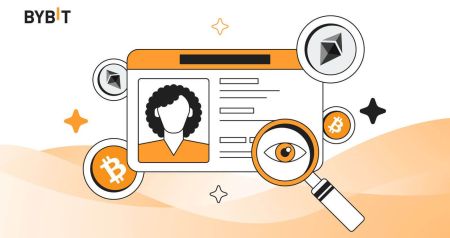ByBit 데모 계정 - Bybit Korea - Bybit 대한민국
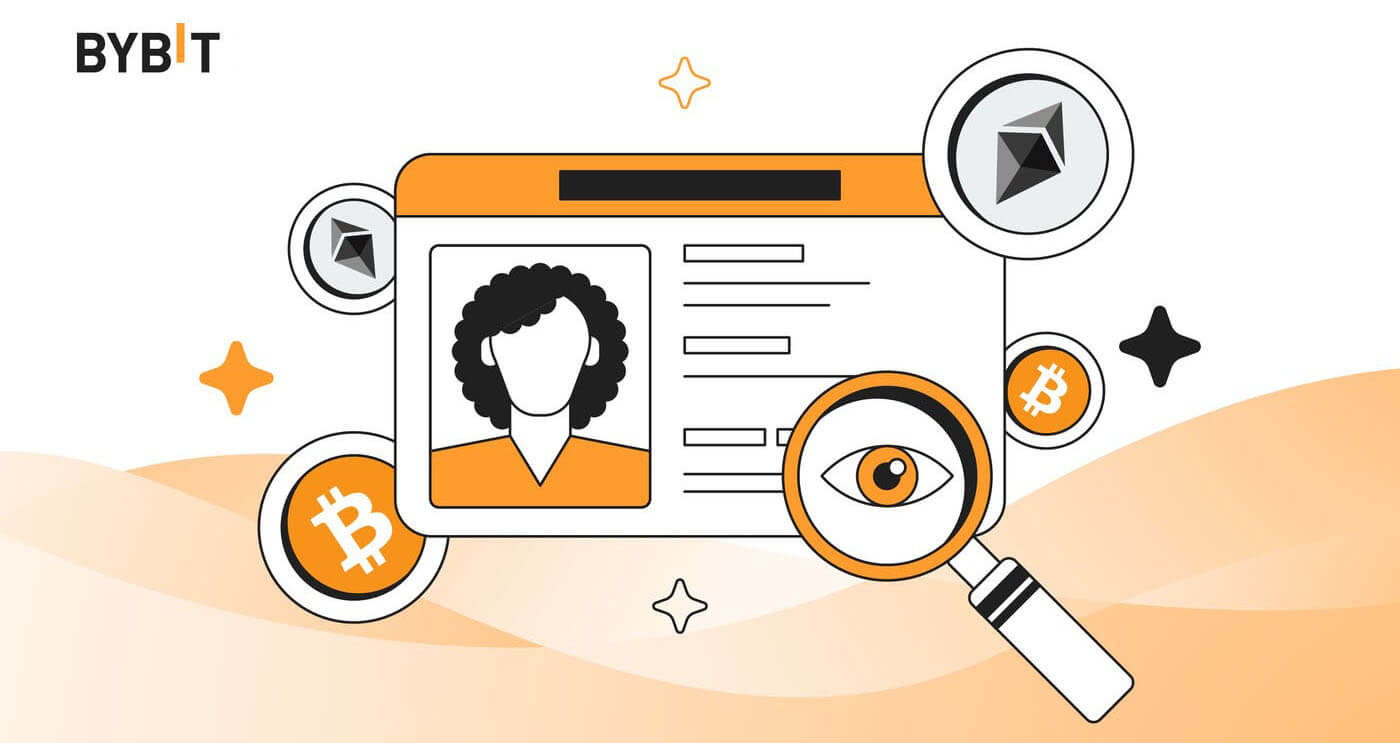
Bybit에서 계정에 로그인하는 방법
Bybit에 로그인하는 방법
이메일을 이용해 Bybit에 로그인하세요
Bybit에 로그인하고 몇 가지 간단한 단계로 거래를 시작하는 방법을 알려드리겠습니다.1단계: Bybit 계정 등록
시작하려면 Bybit에 로그인할 수 있으며 무료 계정을 등록해야 합니다. Bybit 웹사이트를 방문하여 " 가입 "을 클릭하면 됩니다 .
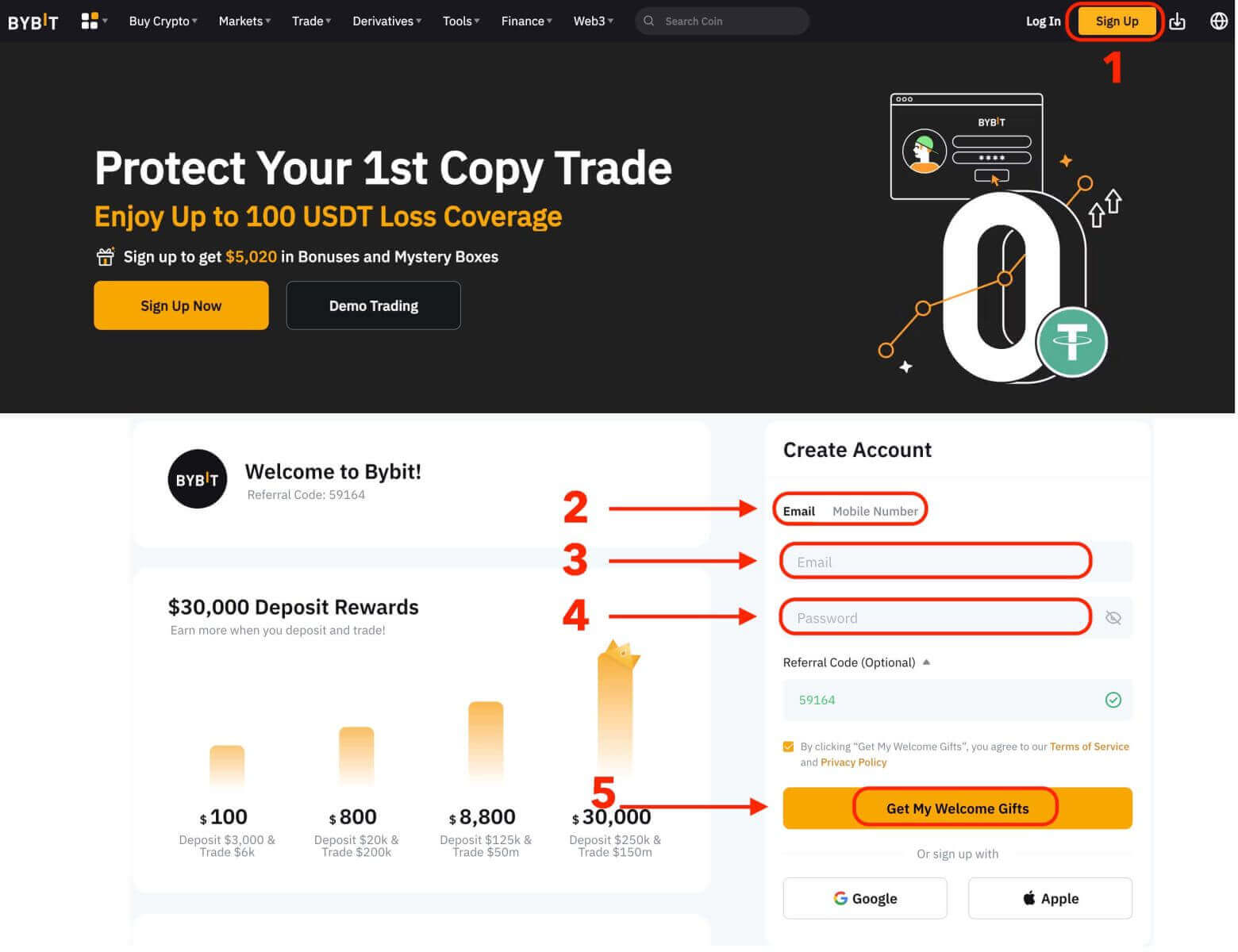
귀하의 이메일 주소를 입력하고 귀하의 계정에 대한 비밀번호를 생성해야 합니다. 원하는 경우 Google, Apple 또는 휴대폰 번호로 가입할 수도 있습니다. 필수 정보를 입력하신 후 '환영 선물 받기' 버튼을 클릭하세요.
2단계: 계정에 로그인 계정을
등록한 후 "로그인" 버튼을 클릭하여 Bybit에 로그인할 수 있습니다. 일반적으로 웹페이지의 오른쪽 상단에 있습니다.
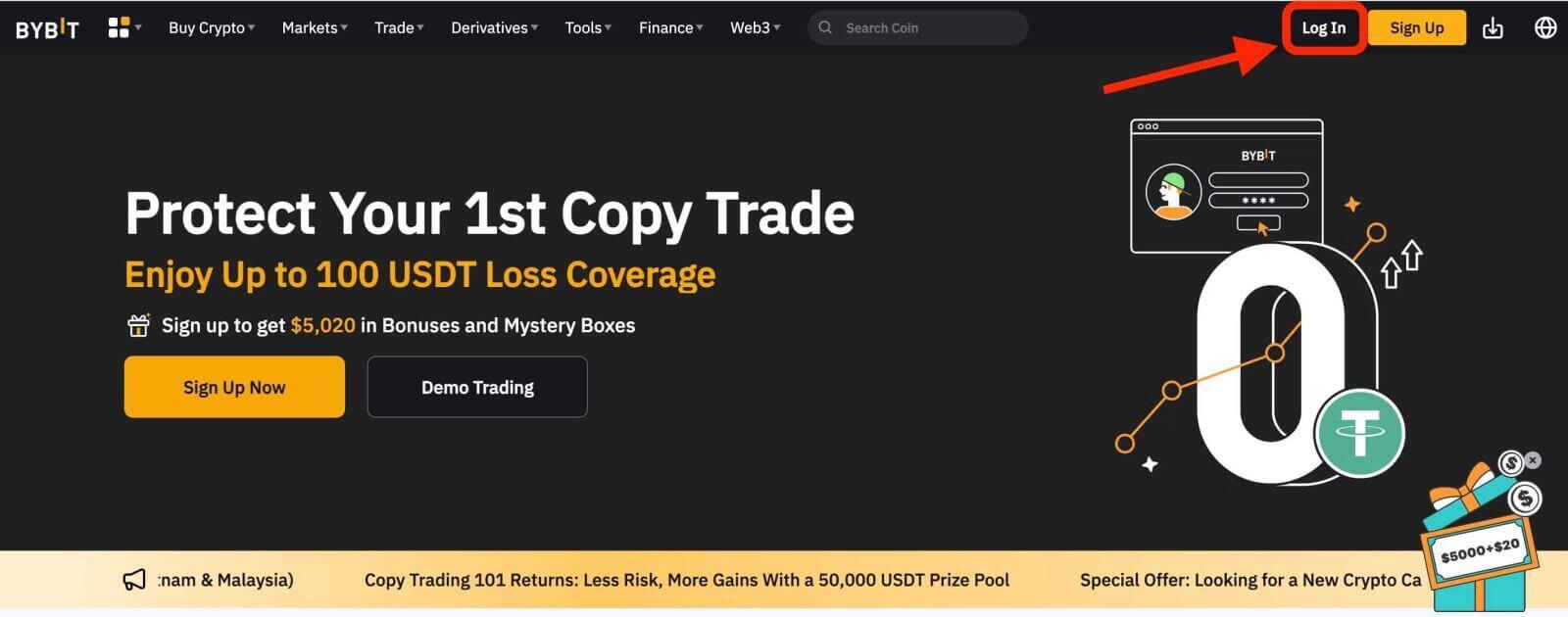
로그인 양식이 나타납니다. 등록된 이메일 주소와 비밀번호가 포함된 로그인 자격 증명을 입력하라는 메시지가 표시됩니다. 이 정보를 정확하게 입력했는지 확인하십시오.
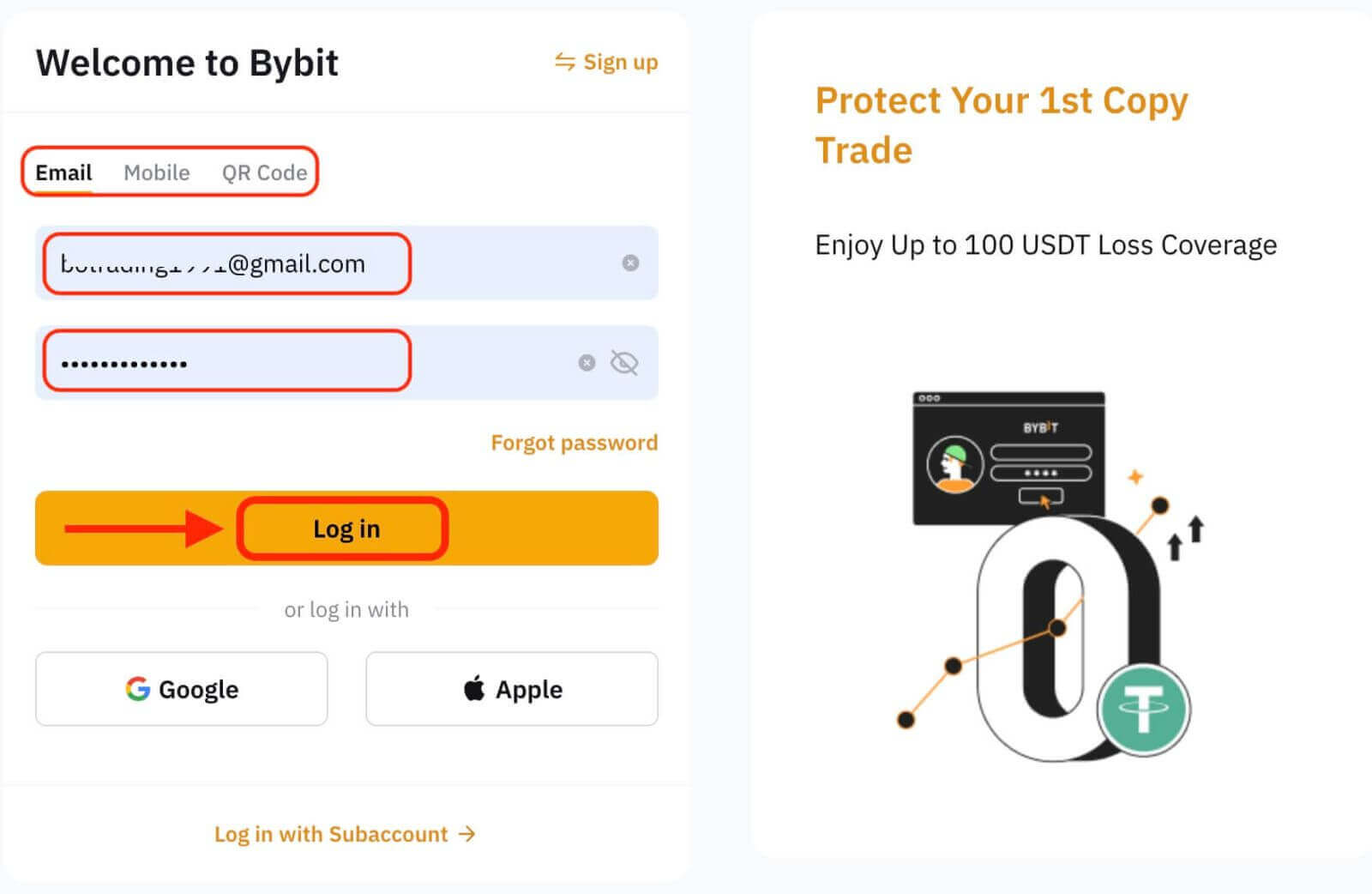
3단계: 퍼즐 완성하기
추가 보안 조치로 퍼즐 챌린지를 완료해야 할 수도 있습니다. 이는 귀하가 봇이 아닌 인간 사용자임을 확인하기 위한 것입니다. 화면의 지시에 따라 퍼즐을 완성하세요.
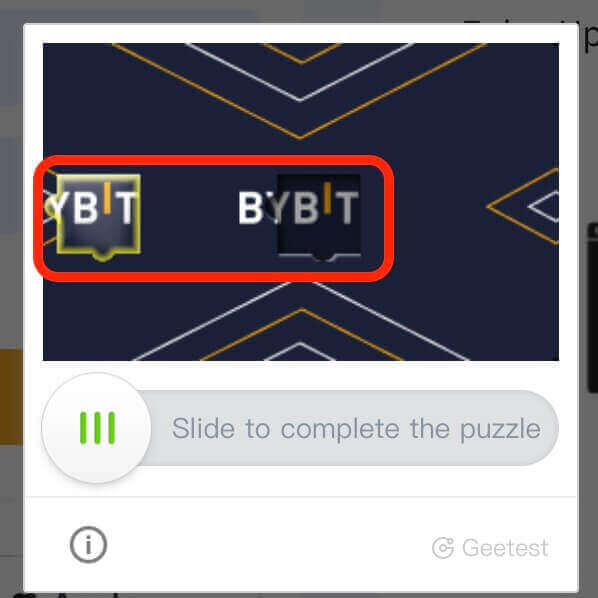
4단계: 거래 시작 축하
합니다! Bybit 계정으로 Bybit에 성공적으로 로그인했으며 다양한 기능과 도구가 포함된 대시보드를 볼 수 있습니다.
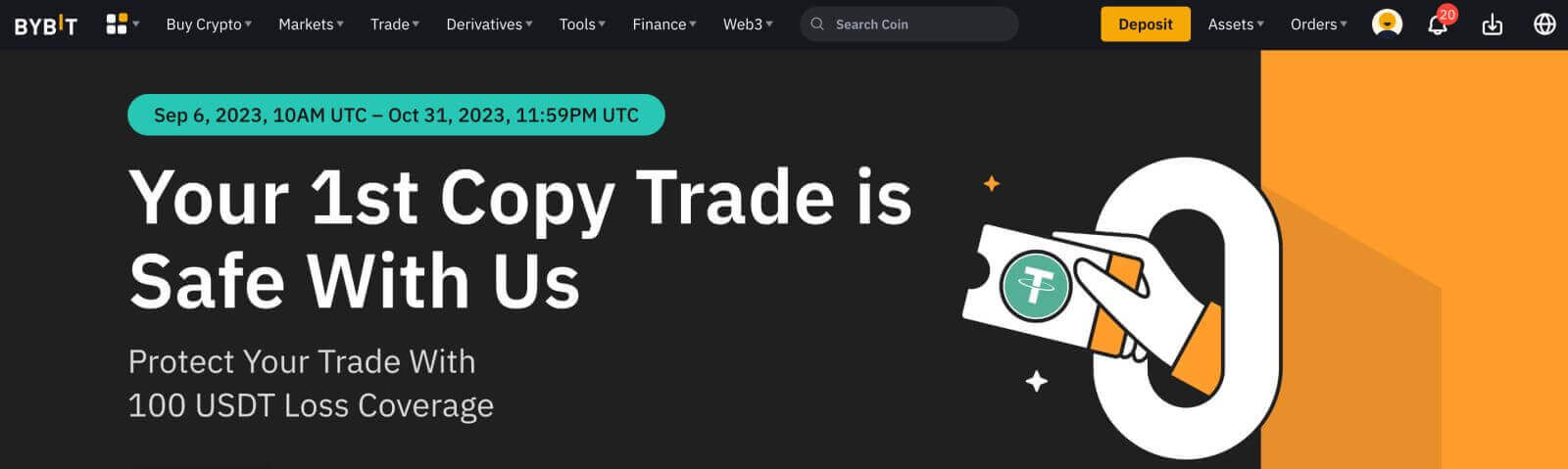
그게 다야! 이메일을 사용하여 Bybit에 성공적으로 로그인하고 금융 시장에서 거래를 시작했습니다.
Google, Apple을 사용하여 Bybit에 로그인하세요.
디지털 시대에는 온라인 플랫폼에 액세스할 때 편의성과 보안이 가장 중요합니다. Bybit는 사용자에게 Google 및 Apple을 포함한 다양한 로그인 옵션을 제공합니다. 이 가이드는 원활하고 안전한 경험을 보장하기 위해 Google 또는 Apple 자격 증명을 사용하여 Bybit 계정에 로그인하는 과정을 안내합니다.- 우리는 Google 계정을 예로 사용하고 있습니다. 로그인 페이지에서 [Google]을 클릭하세요.
- 웹 브라우저에서 아직 Google 계정에 로그인하지 않은 경우 Google 로그인 페이지로 리디렉션됩니다.
- Google 계정 자격 증명(이메일 주소 및 비밀번호)을 입력하여 로그인하세요.
- 권한 부여: Bybit는 귀하의 Google 계정 정보에 액세스할 수 있는 권한을 요청합니다. 권한을 검토하고, 이에 동의한다면 "허용"을 클릭하여 액세스 권한을 부여하세요.
- 로그인 성공: 액세스 권한을 부여하면 Bybit 계정에 안전하게 로그인됩니다.
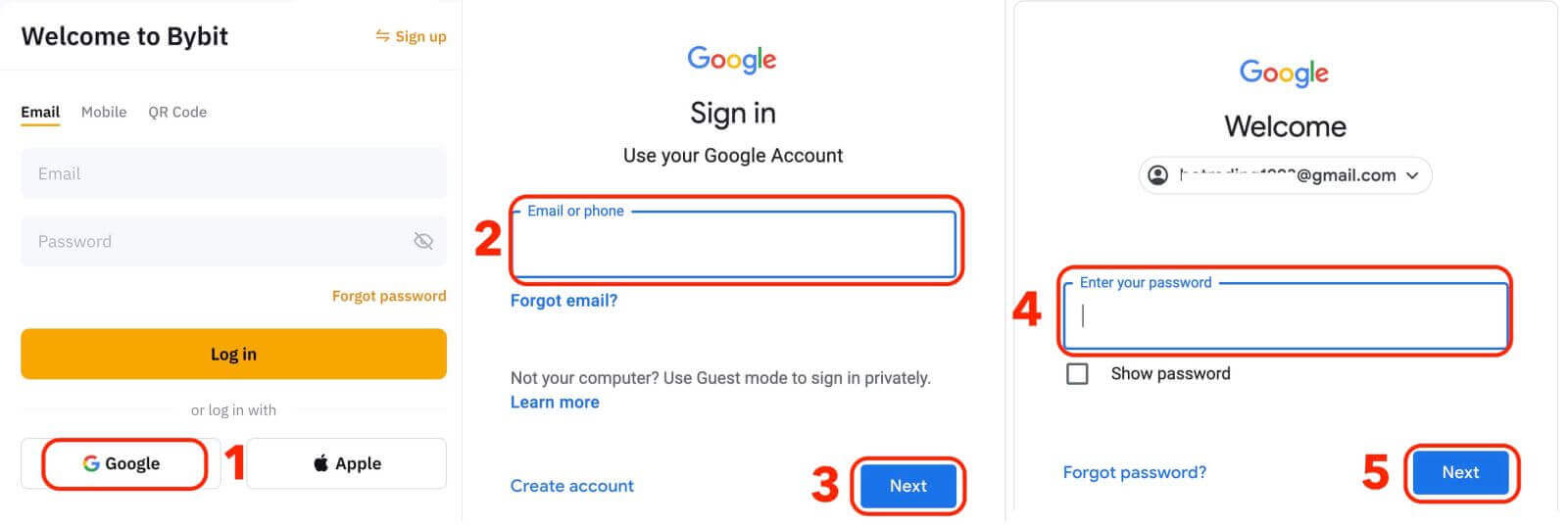
전화번호로 Bybit에 로그인하세요
1. 홈페이지 우측 상단의 '로그인'을 클릭하세요. 2. 가입 시 사용한 전화번호와 비밀번호를 입력해야 합니다.
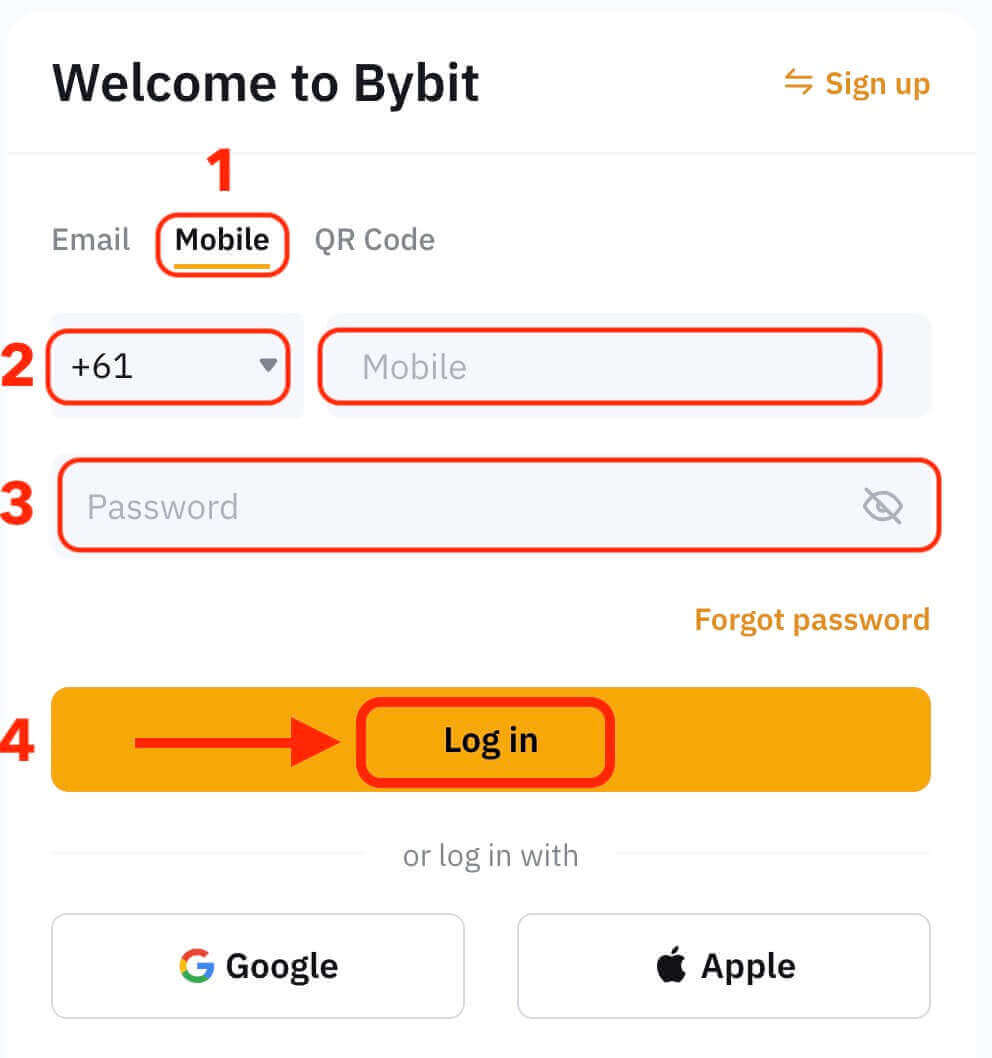
축하해요! Bybit에 성공적으로 로그인하시면 다양한 기능과 도구가 포함된 대시보드를 보실 수 있습니다.
그게 다야! 귀하는 귀하의 전화번호를 사용하여 Bybit에 성공적으로 로그인했으며 금융 시장에서 거래를 시작했습니다.
Bybit 앱에 로그인하세요
Bybit은 또한 이동 중에도 계정에 액세스하고 거래할 수 있는 모바일 앱을 제공합니다. Bybit 앱은 트레이더들 사이에서 인기를 끌 수 있는 몇 가지 주요 기능을 제공합니다. 1. Google Play Store 또는 App Store에서 Bybit 앱을 무료로 다운로드하여 기기에 설치하세요. 2. Bybit 앱 다운로드 후, 앱을 실행하세요. 3. 그런 다음 [회원가입 / 로그인]을 탭하세요. 4. 선택 사항에 따라 휴대폰 번호, 이메일 주소 또는 소셜 미디어 계정을 입력하세요. 그런 다음 계정 비밀번호를 입력하세요. 5. 그게 다야! Bybit 앱에 성공적으로 로그인되었습니다.
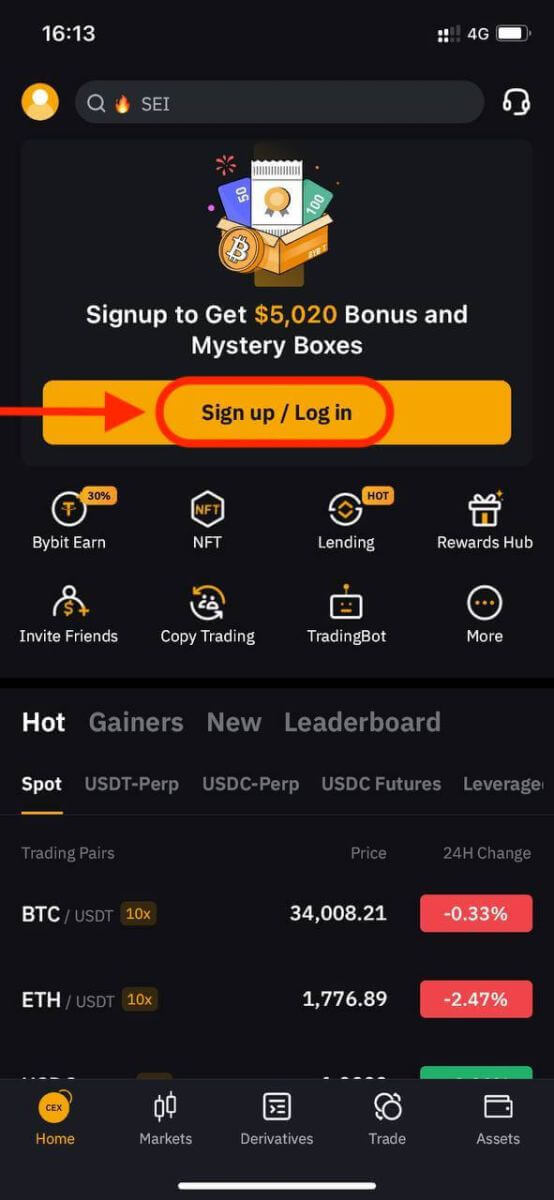
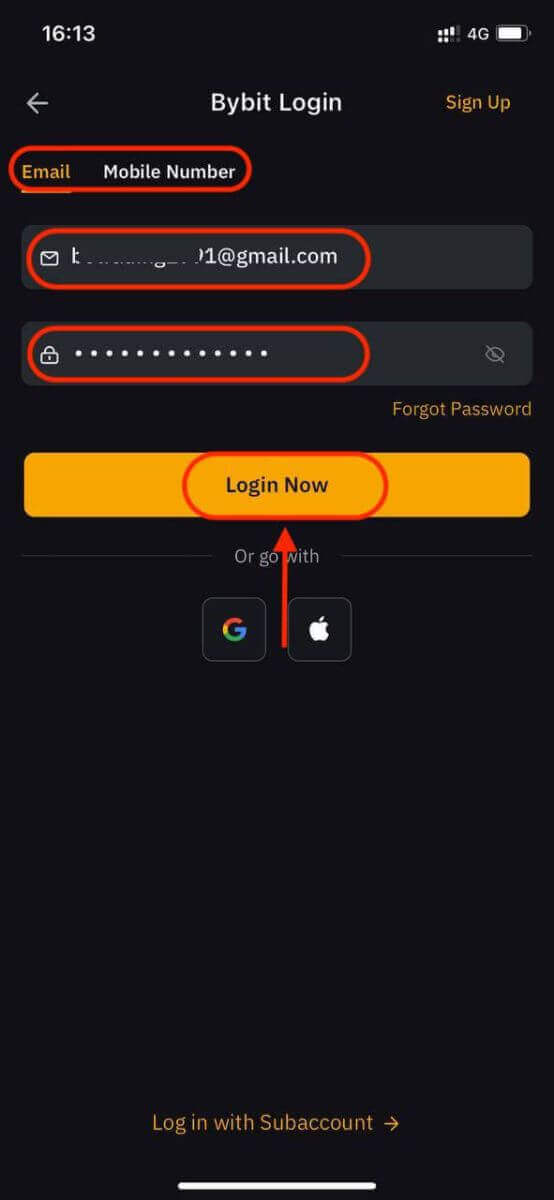
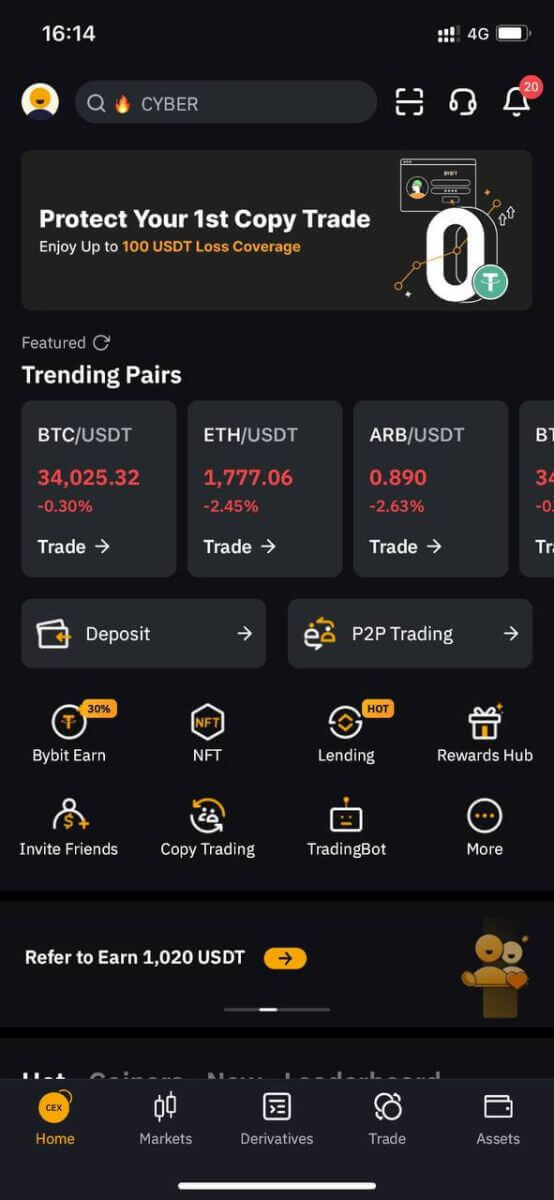
Bybit 로그인의 2단계 인증(2FA)
Bybit는 거래 활동의 안전을 보장하기 위해 모든 사용자에게 2FA 옵션을 제공합니다. 이는 Bybit 계정에 대한 무단 액세스를 방지하기 위해 설계된 추가 보안 계층으로, 귀하만 Bybit 계정에 액세스할 수 있도록 보장하여 안심하고 거래할 수 있습니다.웹사이트에서
1. Bybit 웹사이트에 로그인하고 사용자 아이콘 - [계정 보안]을 클릭합니다.
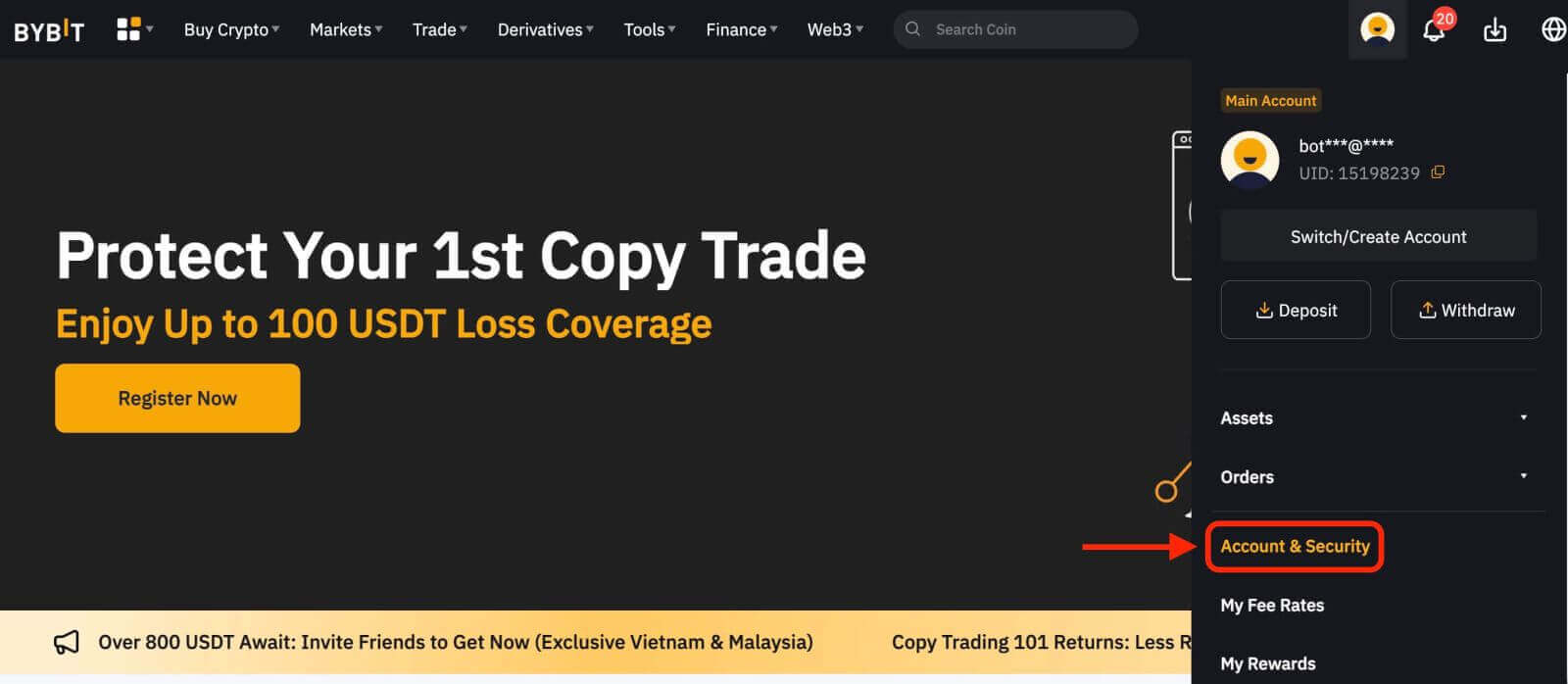
2. [구글 2FA 인증]을 선택하세요.
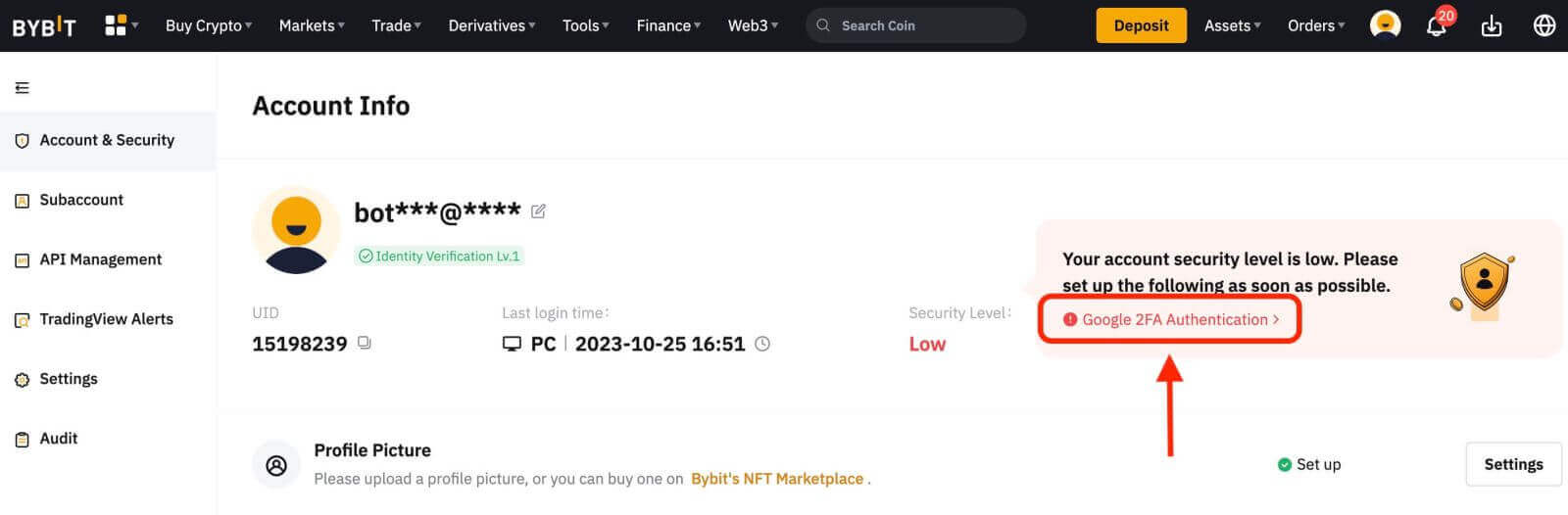
3. 퍼즐을 완성하세요
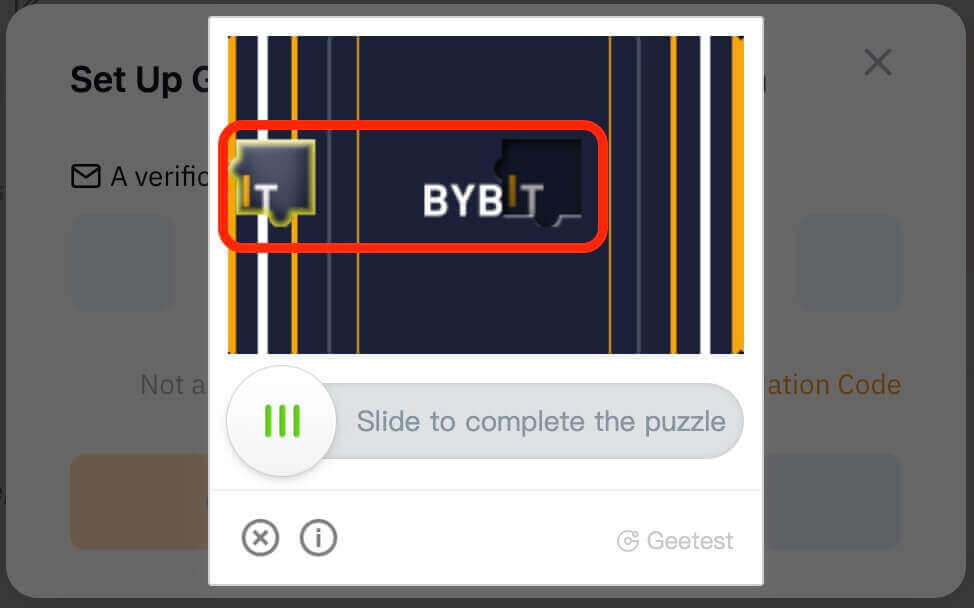
. 4. 등록된 이메일 주소나 등록된 휴대폰 번호로 전송된 인증번호를 확인하세요. 코드를 입력하고 "확인"을 클릭하세요.
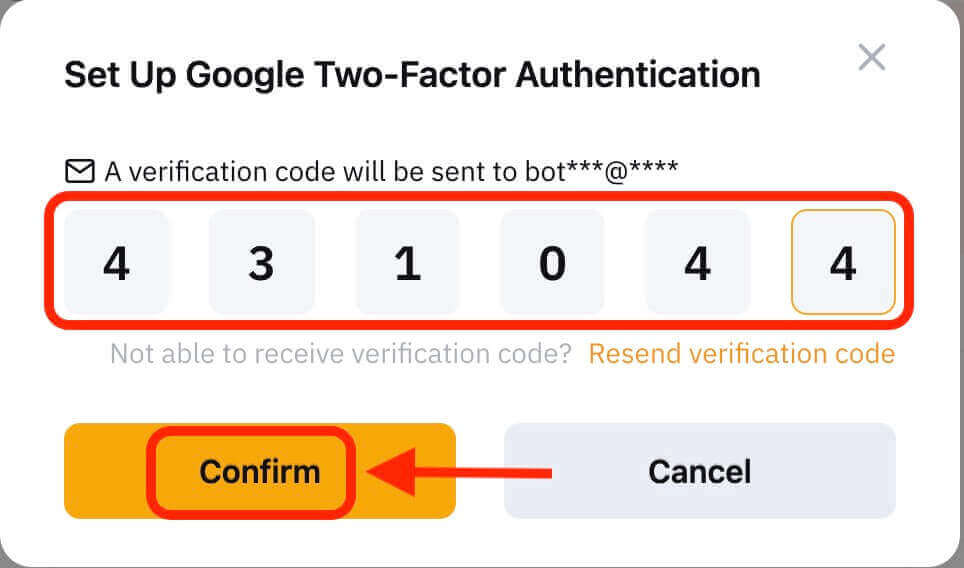 5. Google Two-Factor Authentication 설정 정보 상자가 나타납니다. 이제 Google Authenticator를 통해 Bybit 2FA를 바인딩하세요.
5. Google Two-Factor Authentication 설정 정보 상자가 나타납니다. 이제 Google Authenticator를 통해 Bybit 2FA를 바인딩하세요. 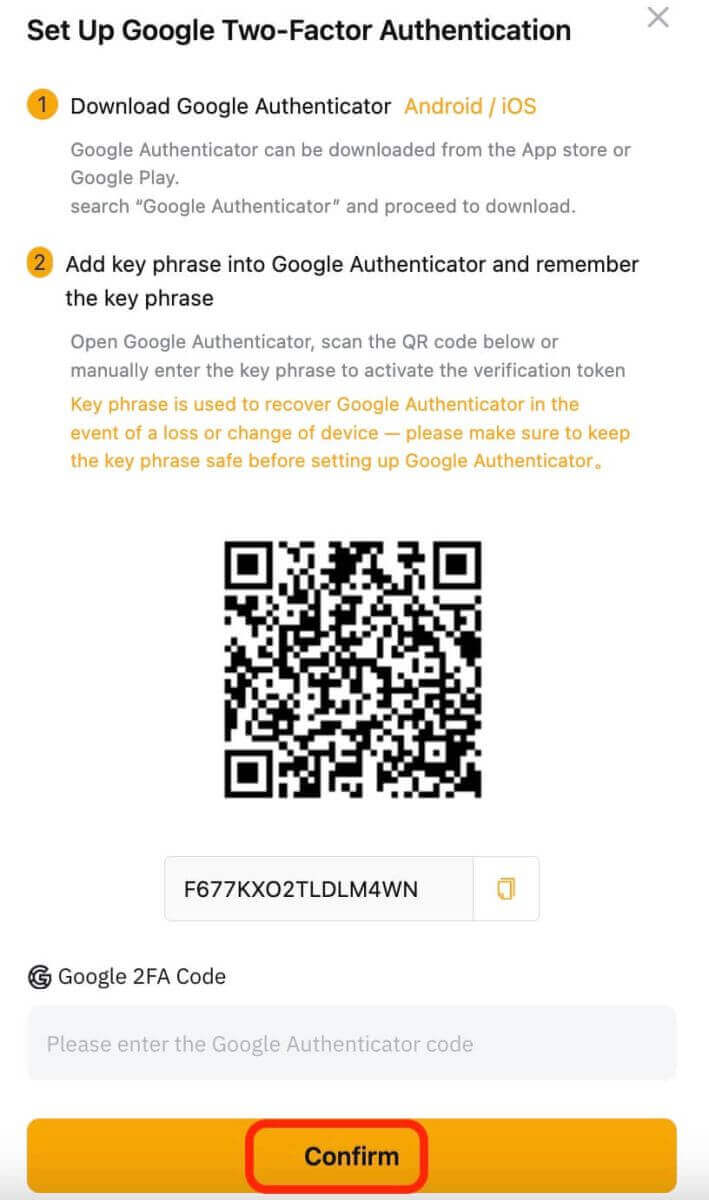
앱에서
1. Bybit 앱 홈페이지에 접속하여 왼쪽 상단의 아이콘을 클릭하고 '보안'을 선택한 후 Google 인증을 클릭하여 활성화합니다.
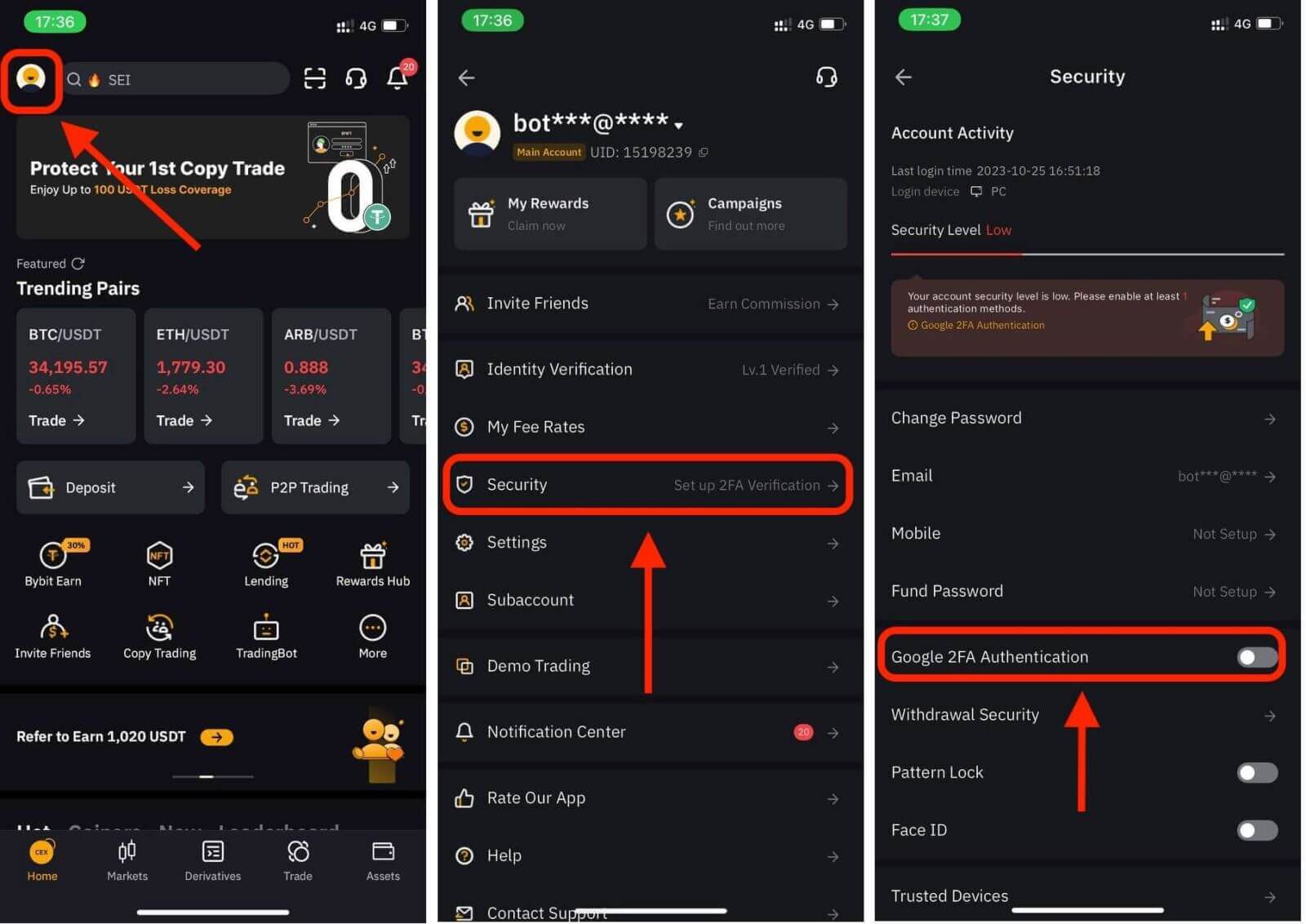
2. 등록된 이메일 주소 또는 등록된 휴대폰 번호로 전송된 인증번호를 확인 후 비밀번호를 입력하세요.
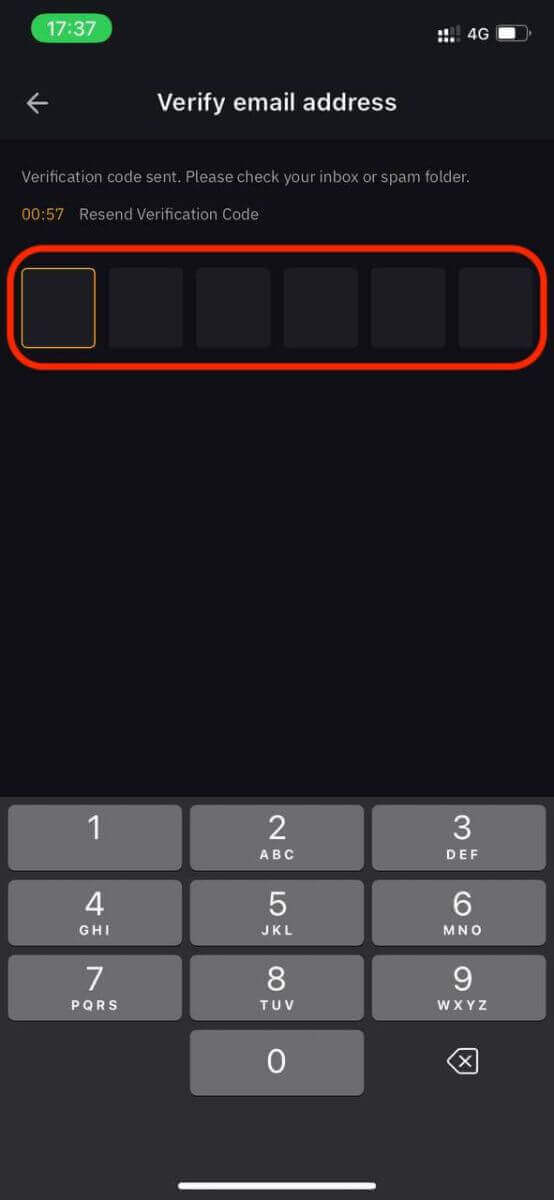
3. Google OTP 열기 페이지에서 '계속'을 클릭하면 키를 받게 됩니다. 이제 Google Authenticator를 통해 Bybit 2FA를 바인딩하세요.
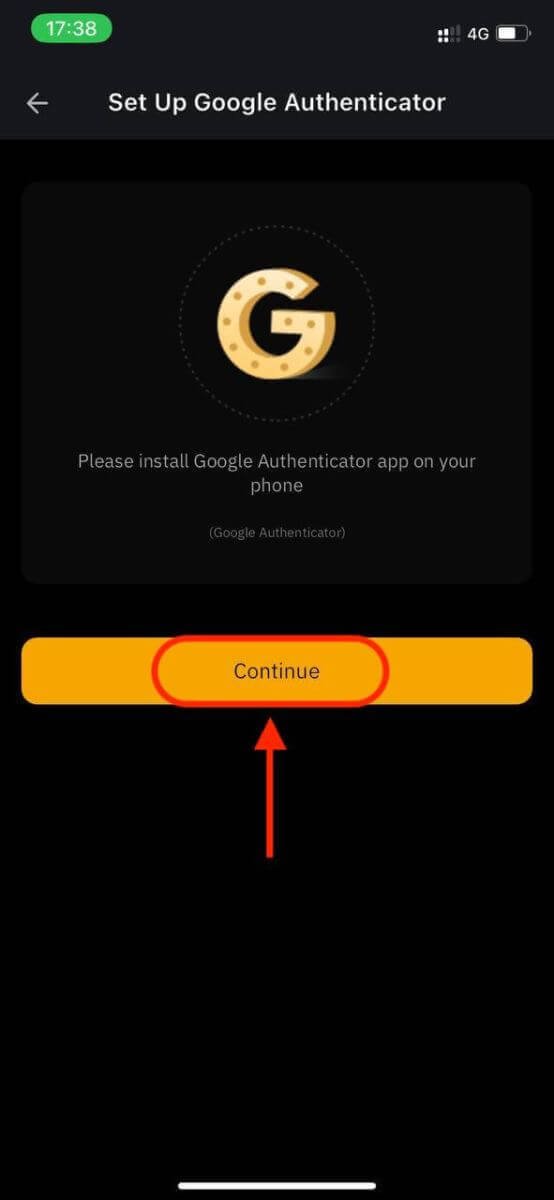
이중 인증(2FA)은 Bybit의 필수 보안 기능입니다. Bybit 계정에 2FA를 설정하면 로그인할 때마다 Bybit/Google Authenticator 앱에서 생성된 고유 인증 코드를 입력해야 합니다.
Bybit 비밀번호 재설정 방법
Bybit 비밀번호를 잊어버렸거나 어떤 이유로든 재설정해야 하는 경우 걱정하지 마세요. 다음의 간단한 단계에 따라 쉽게 재설정할 수 있습니다:1단계. Bybit 웹사이트로 이동하여 일반적으로 페이지 오른쪽 상단에 있는 "로그인" 버튼을 클릭하세요.
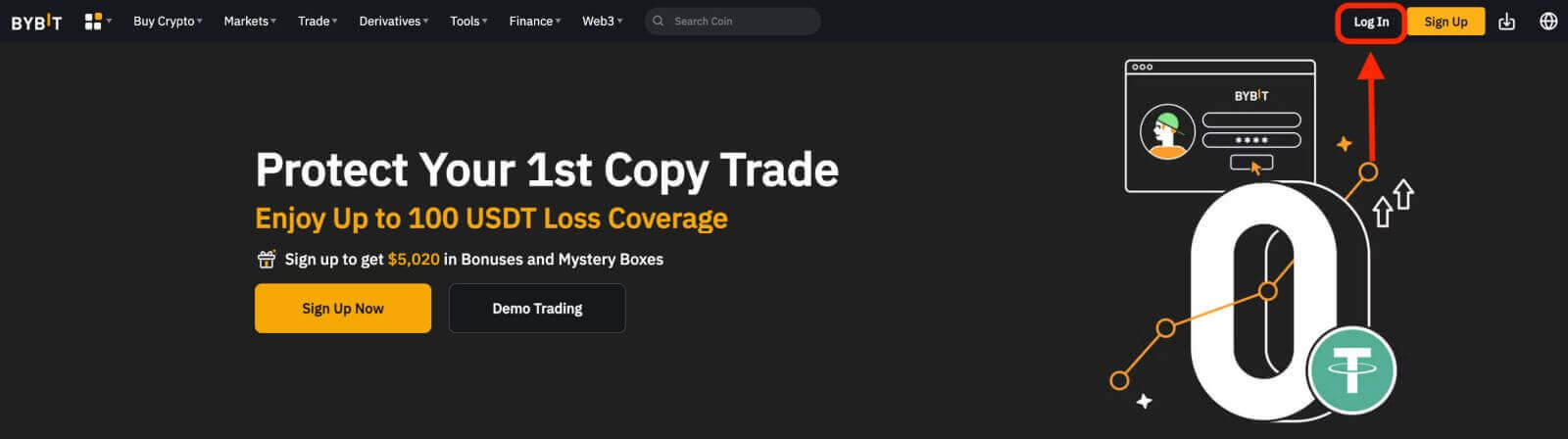 2단계. 로그인 페이지에서 로그인 버튼 아래에 있는 "비밀번호 찾기" 링크를 클릭하세요.
2단계. 로그인 페이지에서 로그인 버튼 아래에 있는 "비밀번호 찾기" 링크를 클릭하세요. 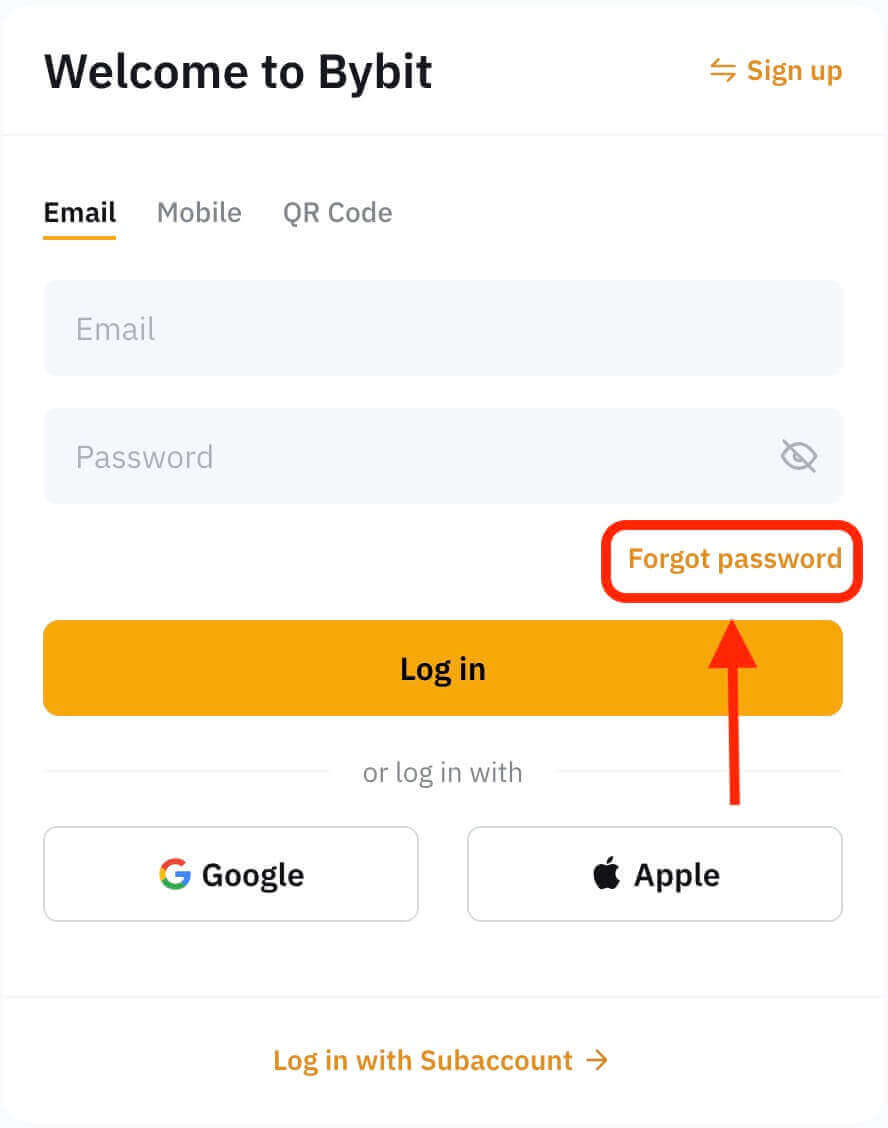
3단계. 계정 등록에 사용한 이메일 주소나 전화번호를 입력하고 "다음" 버튼을 클릭하세요.
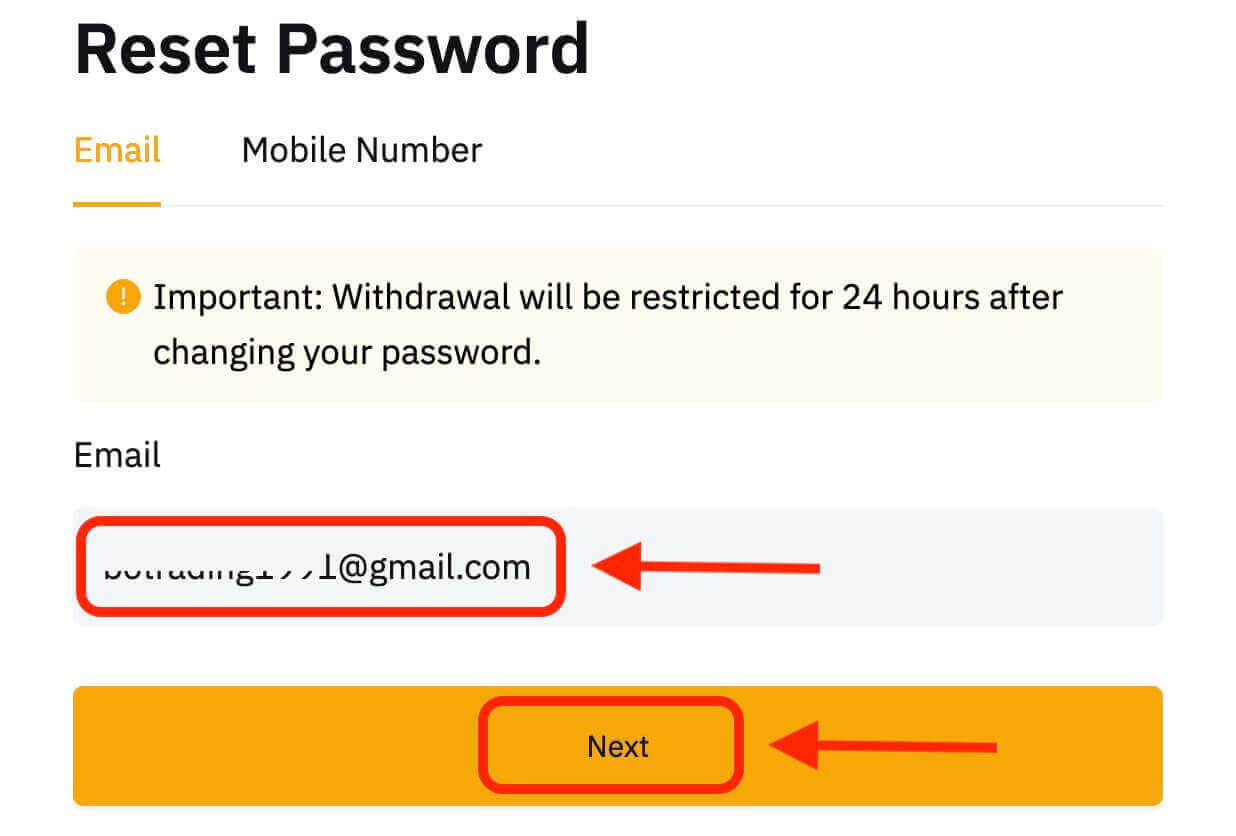
4단계. 보안 조치로 Bybit는 귀하가 봇이 아닌지 확인하기 위해 퍼즐을 완성하도록 요청할 수 있습니다. 이 단계를 완료하려면 제공된 지침을 따르십시오.
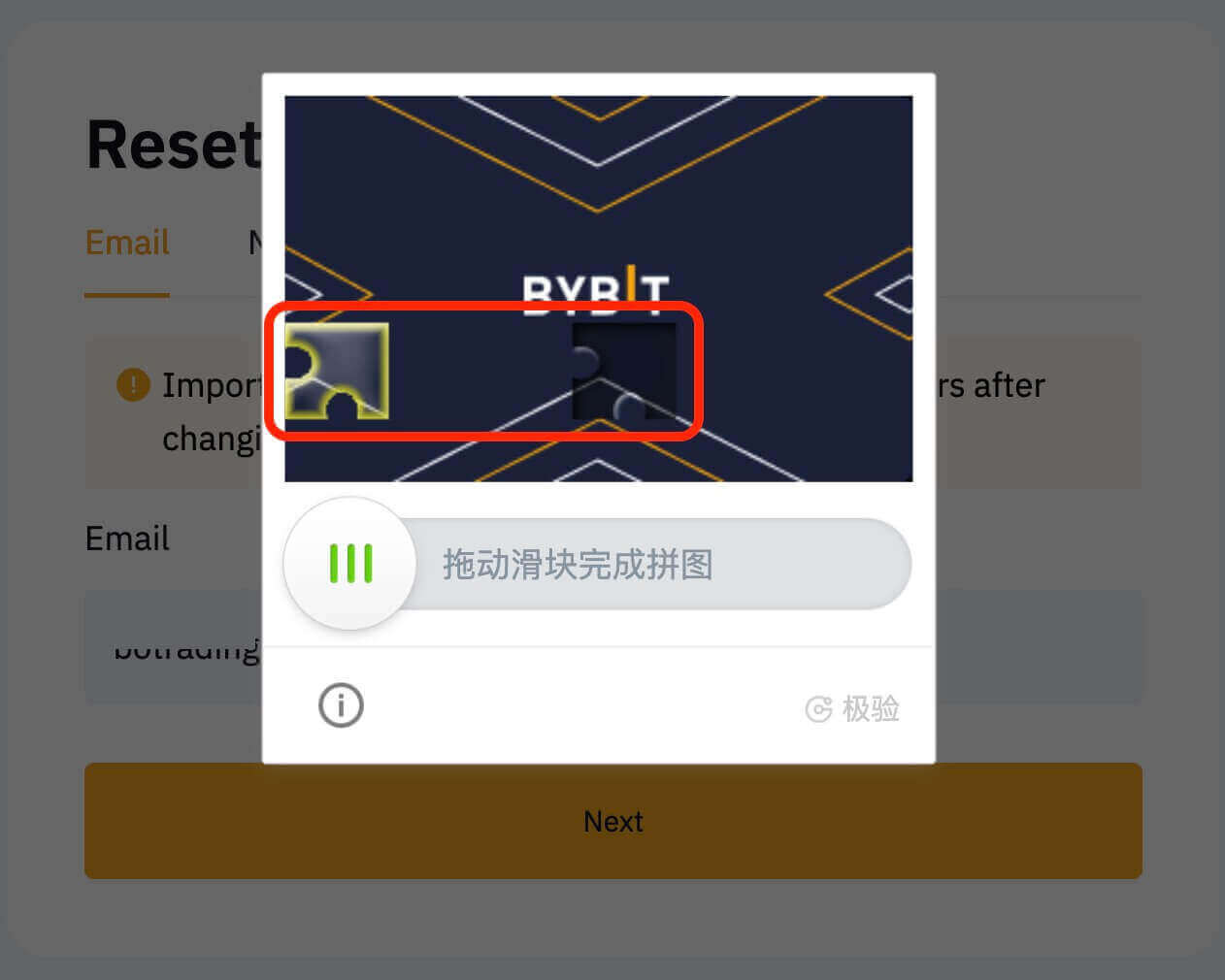
5단계. 이메일 받은 편지함에서 Bybit에서 보낸 메시지를 확인하세요. 인증번호를 입력하고 "확인"을 클릭하세요.
6단계. 새 비밀번호를 한 번 더 입력하여 확인하세요. 두 항목이 모두 일치하는지 다시 확인하세요.
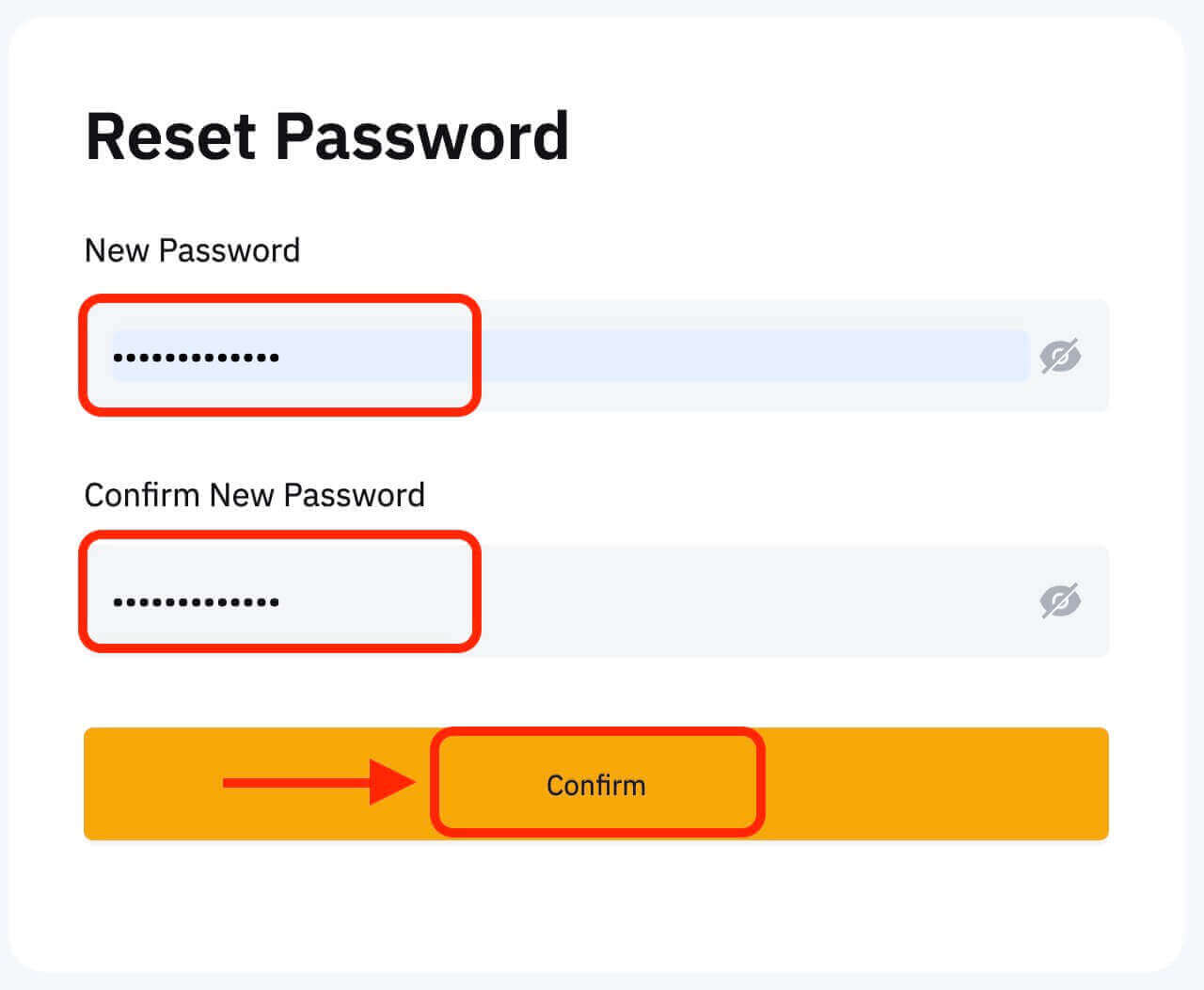
7단계. 이제 새 비밀번호로 계정에 로그인하고 Bybit에서 거래를 즐겨보세요.
Bybit 계좌 인증 방법
Bybit에서 계정을 확인하는 방법
Bybit 계정 확인을 완료하려면 개인 정보 제공 및 신원 확인과 관련된 다음 간단한 단계를 따르세요.
Bybit [웹]에서 계정 확인
Lv.1 신원 확인 1단계: 탐색 모음 오른쪽 상단에 있는 프로필 아이콘을 클릭한 후 "계정 보안" 페이지를 선택합니다.
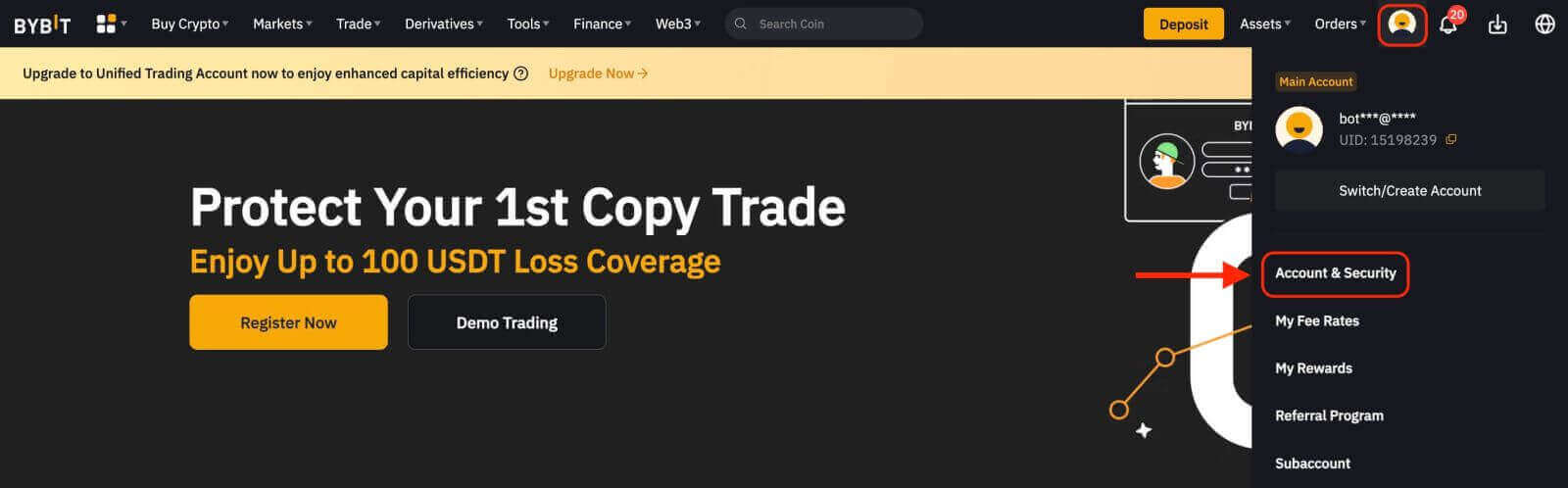
2단계: 그런 다음 "계정 정보" 아래의 "신원 확인" 섹션 옆에 있는 "지금 확인"을 클릭하여 신원 확인 페이지에 액세스하세요.
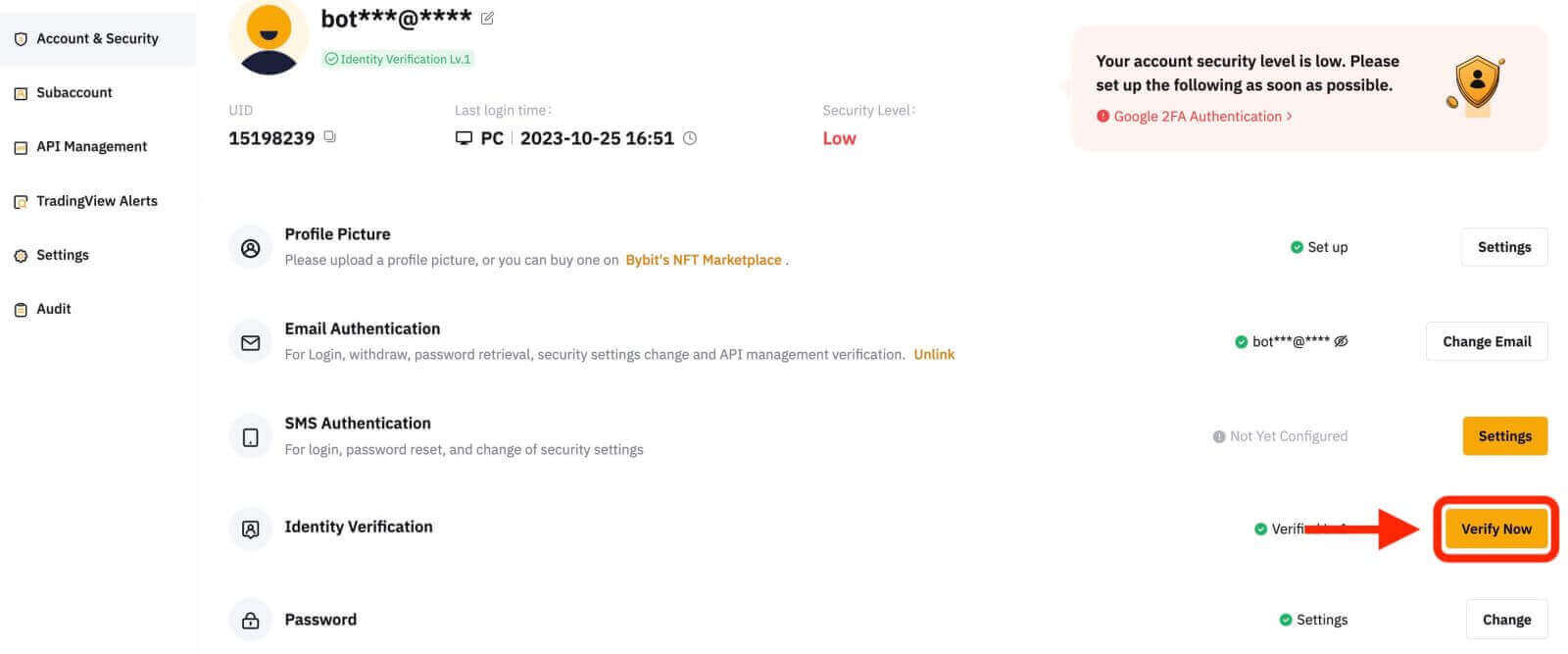
3단계: "Lv.1 신원 확인" 아래의 "지금 확인"을 클릭하여 신원 확인 절차를 시작하세요.
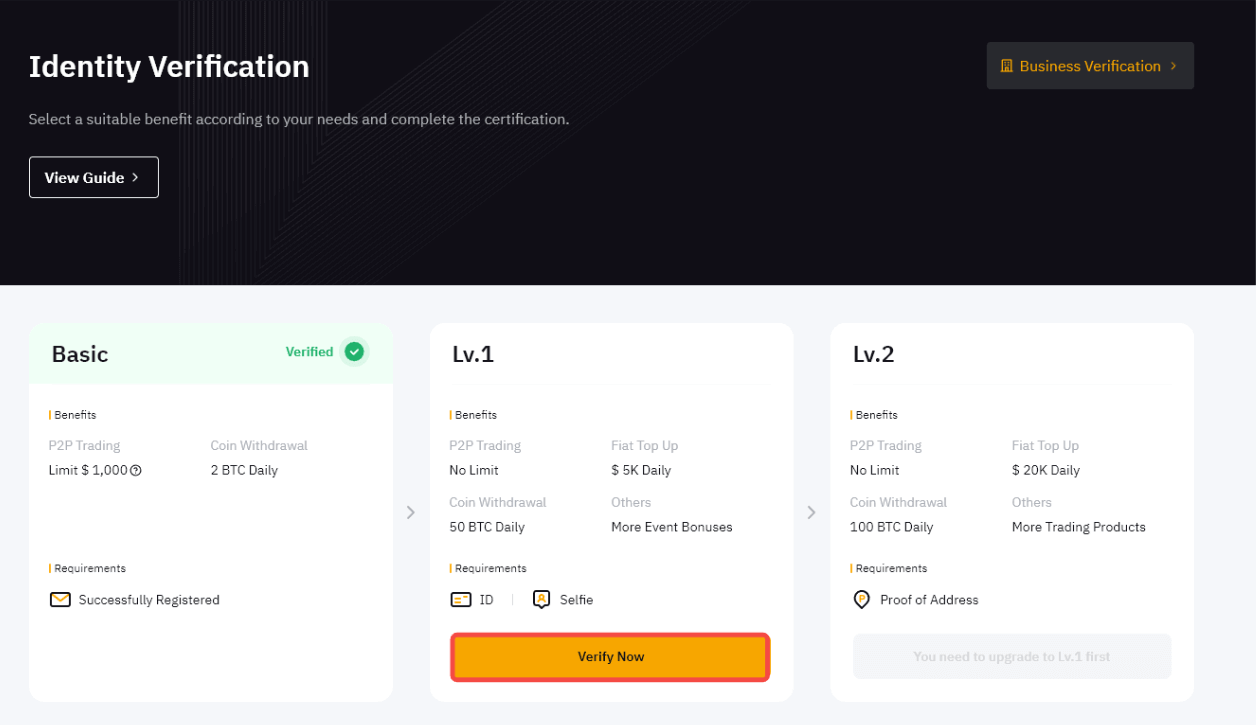
4단계: 신분증을 발급한 국가 또는 지역을 선택하고, 신분증 업로드를 위한 신분증 유형을 선택하세요. 그런 다음 "다음"을 클릭하여 계속하십시오.
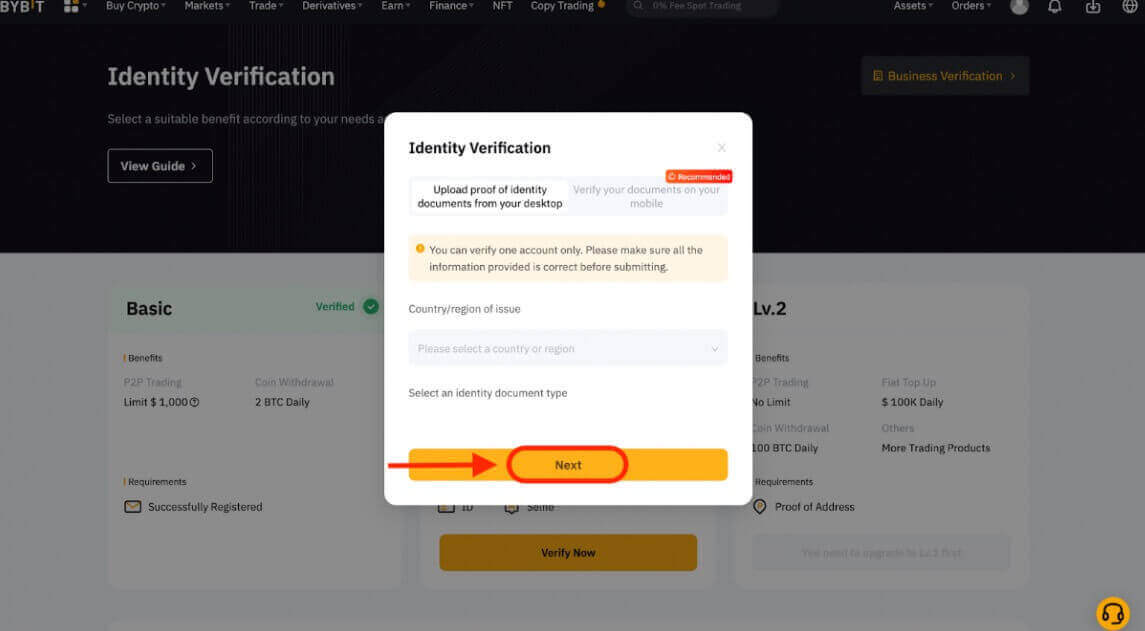
노트:
- 서류 사진에 성명과 생년월일이 명확하게 표시되어 있는지 확인하세요.
- 사진을 업로드하는 데 어려움이 있는 경우 신분증 사진 및 기타 정보가 명확하고 변경되지 않았는지 확인하세요.
- 어떤 파일 형식으로든 문서를 업로드할 수 있습니다.
5단계: 노트북 카메라를 사용하여 얼굴 인식 스캔을 완료합니다.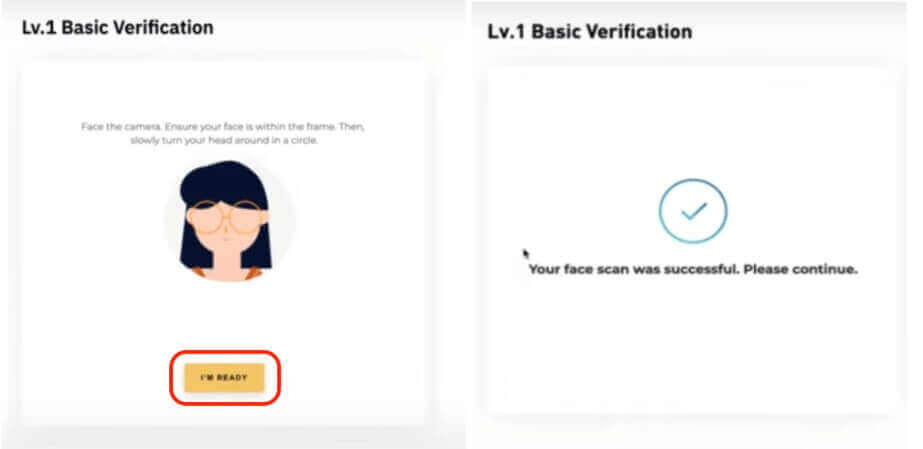
참고 : 여러 번 시도한 후에도 얼굴 인식 페이지로 이동하는 데 문제가 발생하는 경우 문서 요구 사항을 준수하지 않거나 짧은 시간 내에 과도한 제출이 원인일 수 있습니다. 이러한 경우에는 30분 후에 다시 시도해주세요.
6단계: 제출한 정보를 확인하려면 "다음"을 클릭하여 계속 진행하세요.
귀하의 정보가 확인되면 Lv.1 창의 오른쪽 상단에 "확인됨" 아이콘이 표시되며 이는 출금 한도가 증가되었음을 나타냅니다.
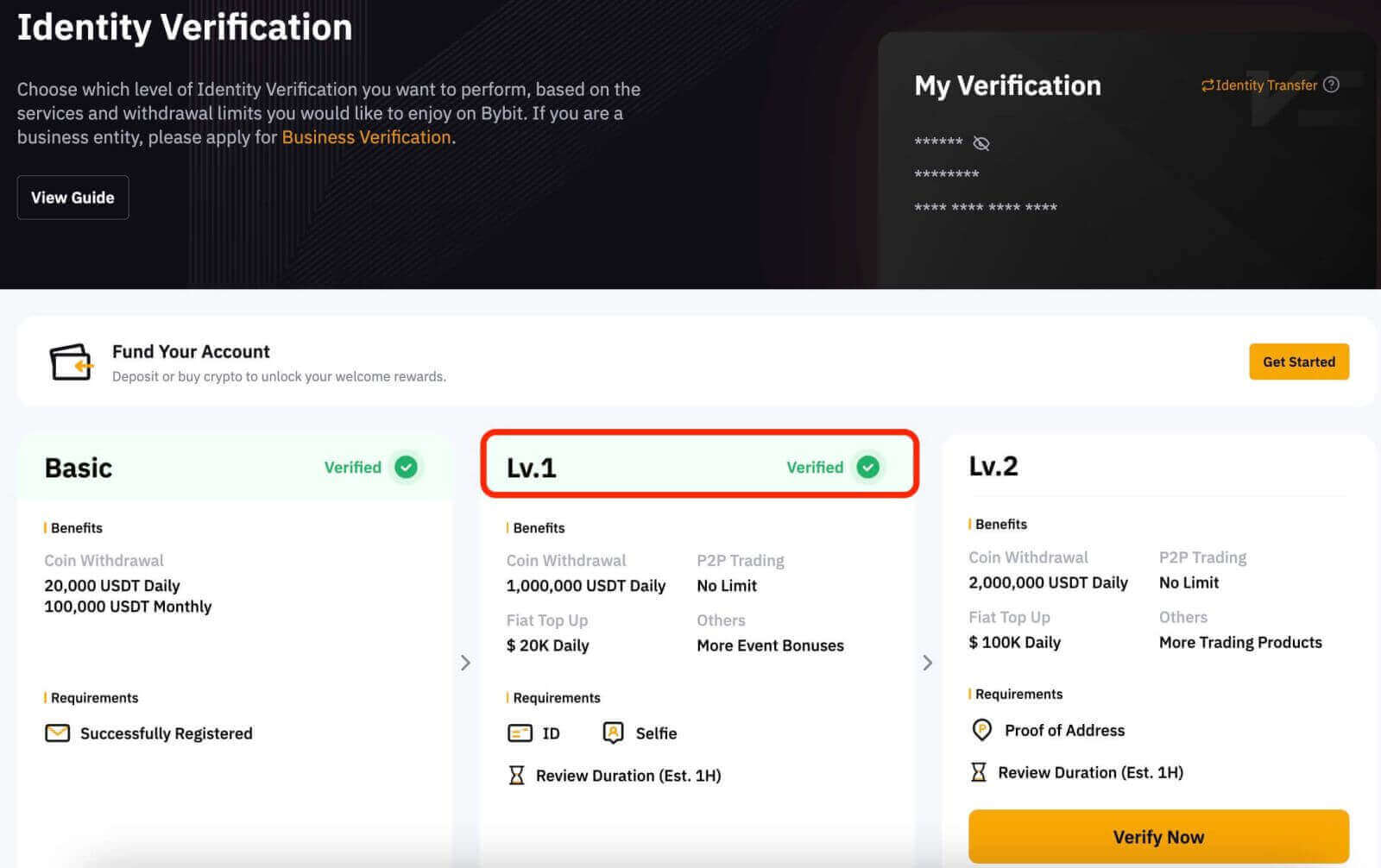
Lv.2 신원 확인
더 높은 법정화폐 입금 및 암호화폐 출금 한도가 필요한 경우 Lv.2 신원 확인을 진행하고 "지금 확인"을 클릭하세요.
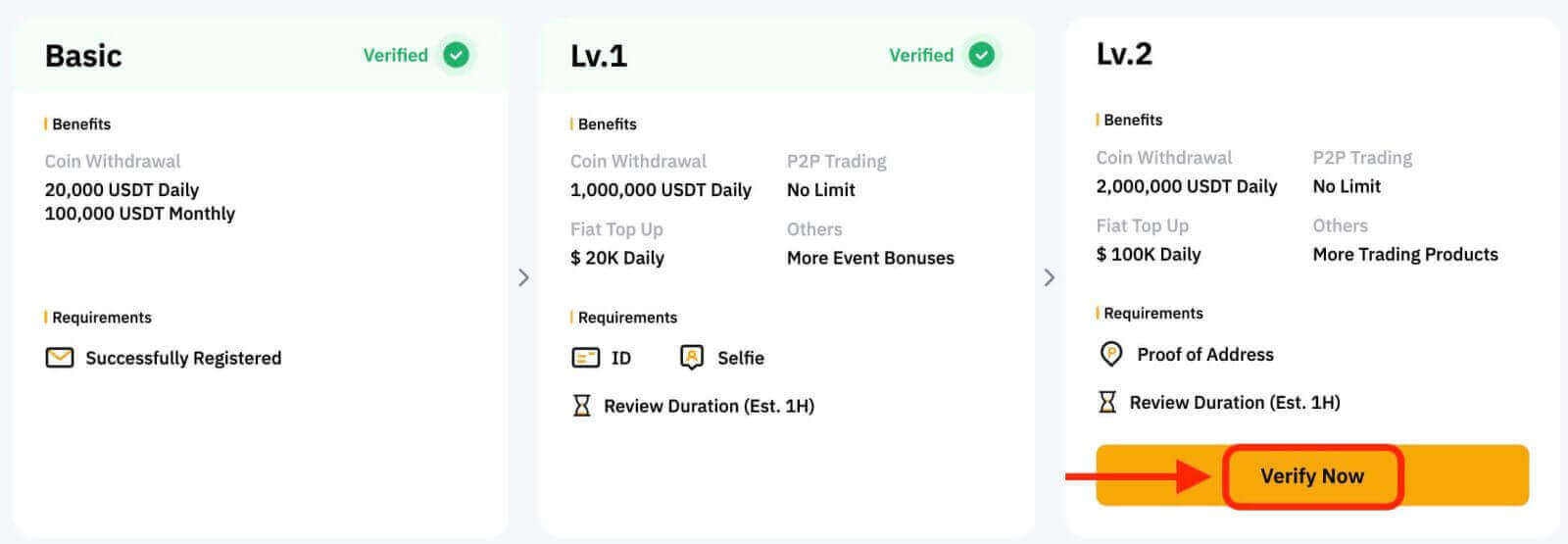
Bybit에서는 공과금 청구서, 은행 명세서, 정부에서 발행한 거주지 증명과 같은 주소 증명 문서만 허용합니다. 3개월이 넘은 서류는 거부되므로 주소 증명서의 날짜가 지난 3개월 이내인지 확인하세요.
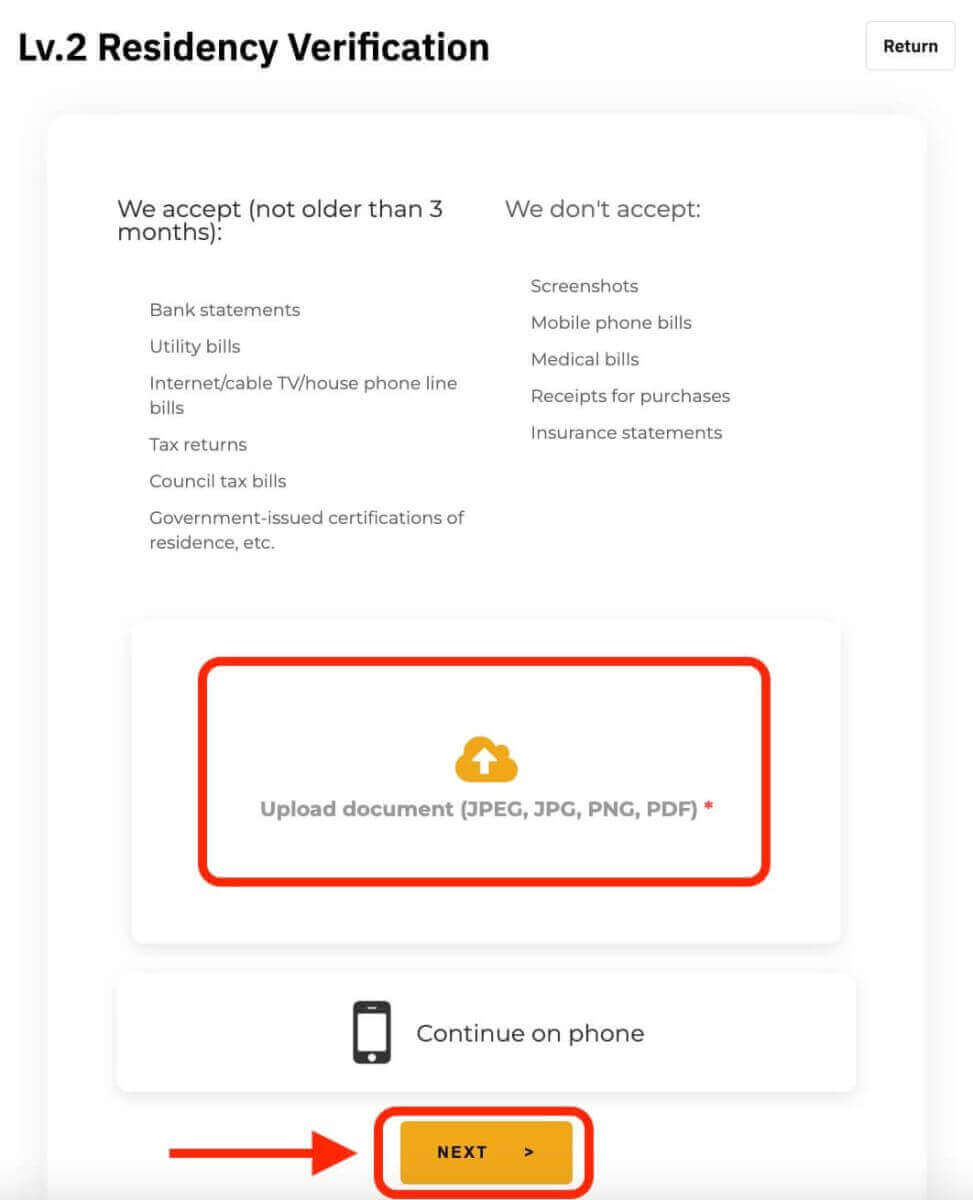
귀하의 정보가 성공적으로 확인되면 인출 금액 한도가 증가됩니다. "눈" 아이콘을 클릭하면 신원 확인 페이지에서 제출된 정보를 검토할 수 있습니다. 단, 해당 정보에 액세스하려면 Google OTP 코드를 입력해야 한다는 점에 유의하세요. 불일치가 발견되면 고객 지원팀에 문의해 주세요.
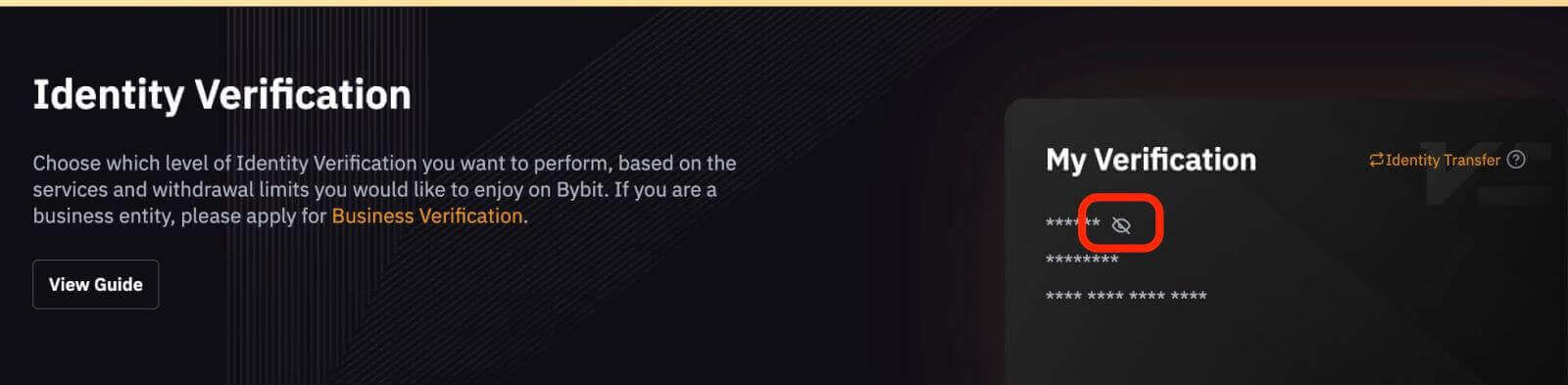
Bybit [앱]에서 계정을 인증하세요
Lv.1 신원 확인1단계: 왼쪽 상단에 있는 프로필 아이콘을 탭한 후 '신원 확인'을 탭하여 KYC 인증 페이지에 액세스합니다.
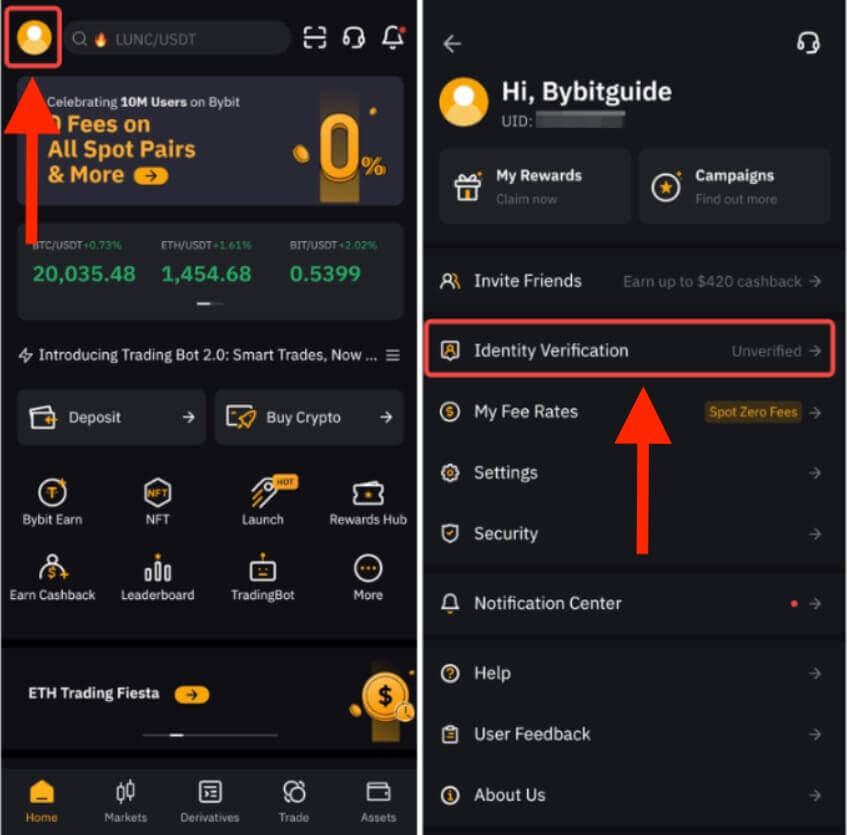
2단계: "지금 확인"을 클릭하여 확인 절차를 시작하고 국적과 거주 국가를 선택하세요.

3단계: " 다음 "을 클릭하여 신분증과 셀카를 제출하세요.
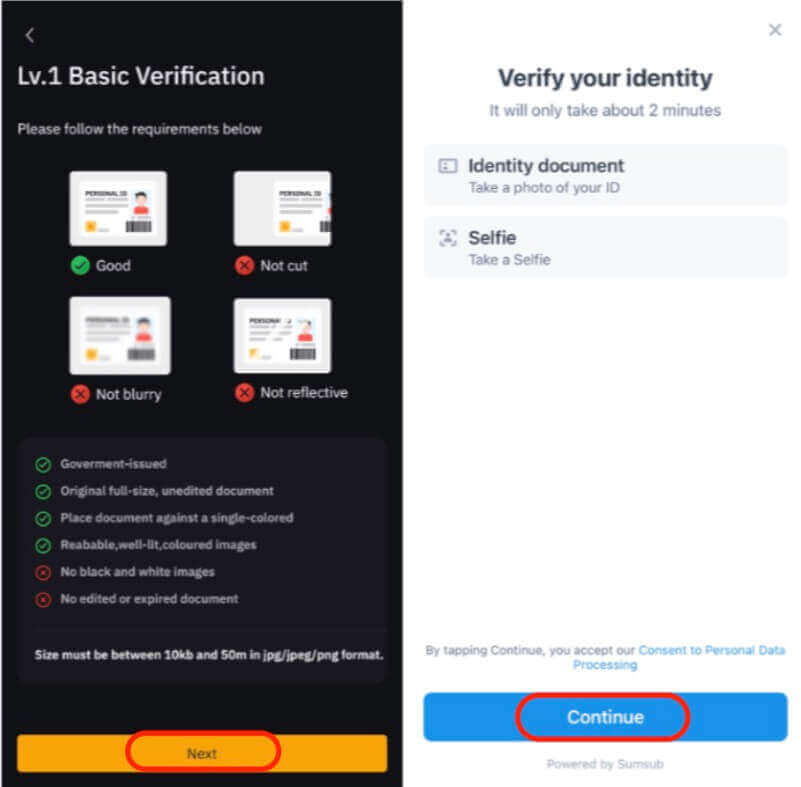
참고 : 여러 번 시도한 후에도 얼굴 인식 페이지로 진행하는 데 어려움이 있는 경우 문서가 요구 사항을 충족하지 않거나 짧은 시간 내에 너무 많은 제출이 있기 때문일 수 있습니다. 이러한 경우에는 30분 후에 다시 시도해주세요.
귀하의 정보가 성공적으로 확인되면 Lv.1 창의 오른쪽 상단에 "확인됨" 아이콘이 표시됩니다. 이제 인출 금액 한도가 늘어났습니다.
Lv.2 본인확인
더 높은 법정화폐 입출금 한도가 필요한 경우 Lv.2 신원 확인을 진행한 후 "지금 확인"을 클릭하세요.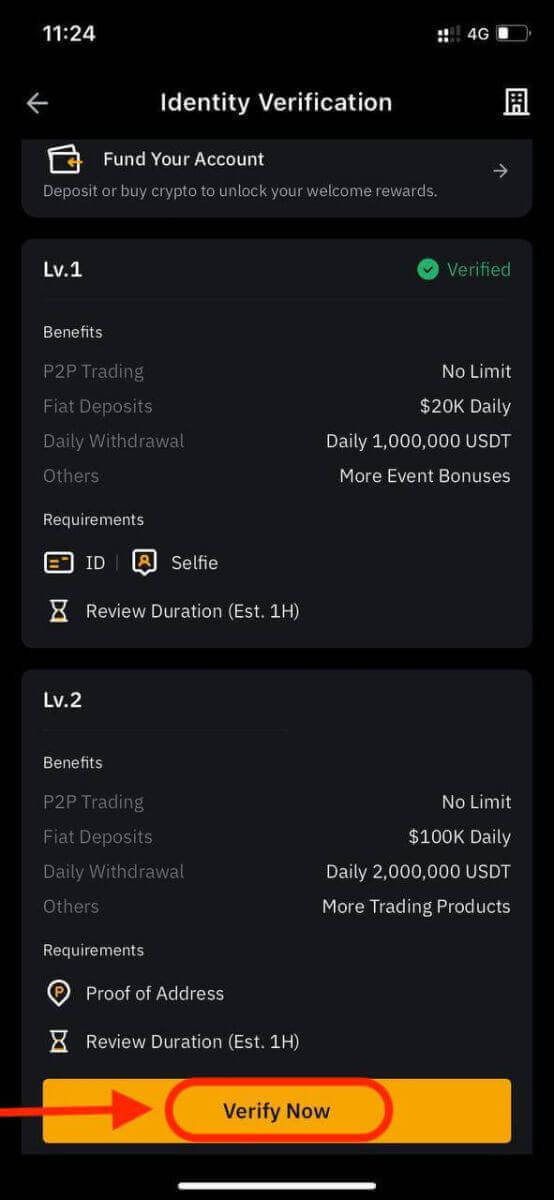
Bybit에서는 정부에서 발행한 공과금 청구서, 은행 명세서, 거주지 증명과 같은 주소 증명 문서만 허용한다는 점에 유의하세요. 이러한 서류의 날짜는 지난 3개월 이내여야 하며, 3개월이 넘은 서류는 거부됩니다.
귀하의 정보가 확인되면 출금 한도가 증가됩니다.
Bybit 특별 검증 요구 사항
특정 지역에 대한 규제 요구 사항으로 인해 다음 정보를 참조하십시오.
KYC |
지원되는 국가 |
나이지리아 |
네덜란드 |
KYC 레벨 1 |
|
|
|
KYC 레벨 2 |
|
|
|
바이비트카드 |
해당 없음 |
|
나이지리아 사용자의 경우
나이지리아 거주자의 경우 BVN(은행 확인 번호) 확인을 위해 BVN 번호를 입력해야 합니다.
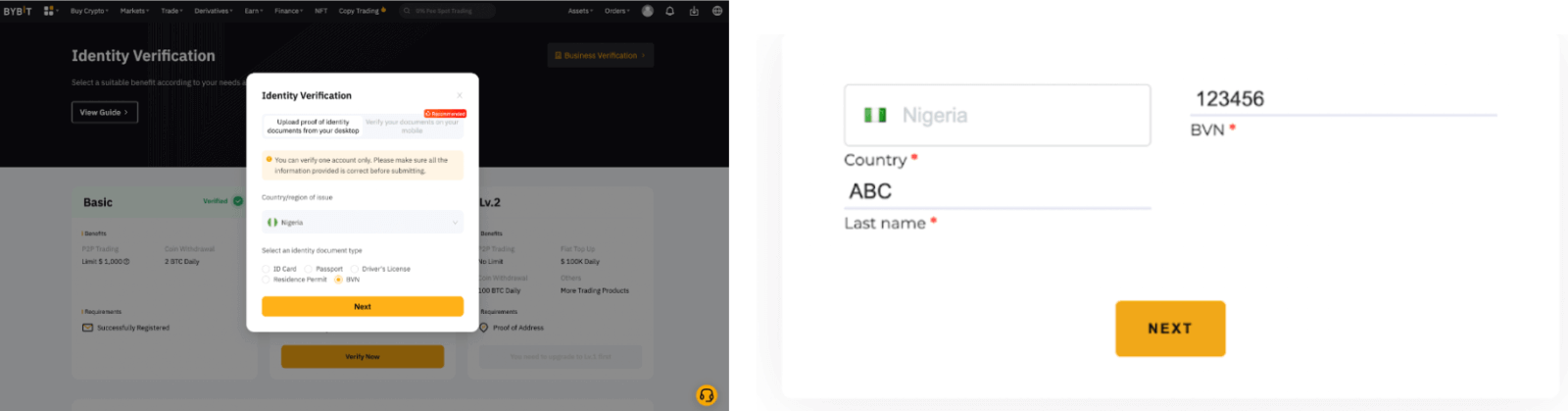
팁: BVN은 나이지리아의 모든 금융 기관에서 확인할 수 있는 고유 식별 번호입니다.
네덜란드 사용자의 경우
네덜란드 거주자는 Satos에서 제공하는 일련의 설문지를 작성해야 합니다.
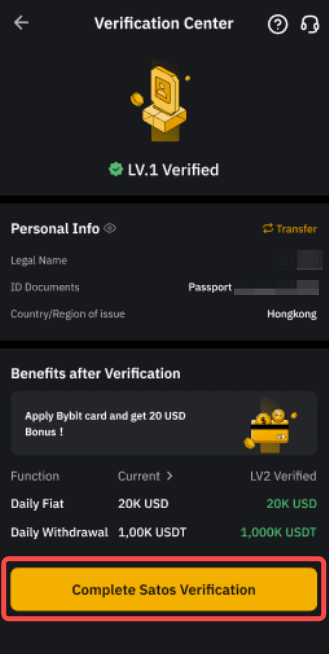
Bybit의 KYC 인증 절차는 얼마나 걸리나요?
KYC 인증 과정은 일반적으로 약 15분 정도 소요됩니다. 다만, 확인 대상 정보의 복잡성과 확인 요청의 양에 따라 최대 48시간까지 소요될 수 있습니다.
Bybit KYC 인증의 중요성
KYC 인증은 다음과 같은 이유로 Bybit에서 중요한 역할을 합니다.
강화된 자산 보안: KYC 인증은 자산을 보호하는 강력한 보안 수단 역할을 합니다. Bybit는 사용자의 신원을 확인함으로써 승인된 개인만 자신의 계정과 자금에 접근할 수 있도록 보장하여 도난이나 무단 사용의 위험을 완화합니다.
다양한 거래 권한: Bybit는 다양한 거래 권한 및 금융 활동과 관련된 고유한 수준의 KYC 인증을 제공합니다. 이러한 검증 수준을 통해 사용자는 더욱 다양한 거래 옵션과 금융 서비스에 액세스하고 특정 요구 사항에 맞게 경험을 맞춤화할 수 있습니다.
거래 한도 증가: KYC 인증을 자주 완료하면 자금 구매 및 인출 모두에 대한 거래 한도가 높아집니다. 이는 투자 전략을 수용하기 위해 더 높은 거래량과 유동성을 원하는 사용자에게 유리합니다.
예상 보너스 혜택: Bybit는 사용자에게 보너스 혜택과 인센티브를 제공할 수 있습니다. KYC 요구 사항을 충족하면 사용자가 이러한 보너스를 받을 수 있게 되어 거래 경험이 풍부해지고 잠재적으로 투자 수익이 높아질 수 있습니다.